V I D E O
COMPACT
DIGITAL AUDIO
COMPACT
DIGITAL VIDEO
ОМАШНИЙ КИНОТЕАТР С
ПРОИГРЫВАТЕЛЕМ DVD-
КАРАОКЕ
HT-KP70
HT-TKP75
Инструкция для пользователя
Д
-
Инструкции по эксплуатации
1
Samsung HT-TKP75 инструкция по эксплуатации
(95 страниц)
- Языки:Русский
-
Тип:
PDF -
Размер:
11.06 MB -
Описание:
Домашний кинотеатр
Просмотр
На NoDevice можно скачать инструкцию по эксплуатации для Samsung HT-TKP75. Руководство пользователя необходимо для ознакомления с правилами установки и эксплуатации Samsung HT-TKP75. Инструкции по использованию помогут правильно настроить Samsung HT-TKP75, исправить ошибки и выявить неполадки.

Обзор Samsung HT-TB8200 soundbar (звуковая панель)

Кинотеатр Samsung ht-tkp75 — PROTECTION

Samsung HT-TZ325 5.1 Скачек напруги (варистор-предохранитель)

Samsung ht-dm150 — убийца динамиков

Рейтинг домашних кинотеатров с качественным звучанием.

Продолжение истории с samsungом

samsung ht tkp75 обзор долбит нормальненько

Замена фирменных разъемов на динамики домашнего кинотеатра Samsung на стандартные зажимы. Часть 1.
50
3
С помощью кнопки W
выберите пункт ‘DELAY TIME’
(Время задержки) и нажмите
кнопку ENTER (Ввод).
4
Нажимайте кнопки W, V,
для перемещения к
значку нужного
громкоговорителя, затем
нажмите кнопку ENTER.
5
Нажатием кнопок
установите время задержки.
• Время задержки для центрального (C)
громкоговорителя можно устанавливать
от 00 до 05 мс, а для левого (LS) и
правого (RS) тыловых
громкоговорителей – от 00 до 15 мс.
•
Настройка задержки сигнала на
ЦЕНТРАЛЬНЫЙ ГРОМКОГОВОРИТЕЛЬ
Если расстояние Dc равно или больше расстояния Df на
рисунке справа, установите задержку 0 мс. В противном
случае измените настройки в соответствии с таблицей.
Разность между Df и Dc
Время задержки
0,00 м
0 мс
0,34 м
1 мс
0,68 м
2 мс
1,02 м
3 мс
1,36 м
4 мс
1,70 м
5 мс
•
Настройка задержки сигнала на ТЫЛОВЫЕ
ГРОМКОГОВОРИТЕЛИ
Если расстояние Df равно расстоянию Ds на рисунке
справа, установите задержку 0 мс. В противном случае,
измените настройки в соответствии с таблицей.
Разность между Df и Ds
Время задержки
0,00 м
0 мс
1,02 м
3 мс
2,04 м
6 мс
3,06 м
9 мс
4,08 м
12 мс
5,10 м
15 мс
Идеальное
положение
тыловых
громкоговори
телей
Желательно расположить все громкоговорители внутри круга.
Df: Расстояние от ФРОНТАЛЬНЫХ ГРОМКОГОВОРИТЕЛЕЙ
Dc: Расстояние от ЦЕНТРАЛЬНОГО ГРОМКОГОВОРИТЕЛЯ
Ds: Расстояние от ТЫЛОВЫХ ГРОМКОГОВОРИТЕЛЕЙ
Идеальное положение
центрального
громкоговорителя
51
Настройка громкоговорителей по тест сигналу
Используйте тест сигнал для того, чтобы проверить подсоединение громкоговорителей.
1
Когда остановлено
воспроизведение или не
загружен диск, нажмите
кнопку MENU (Меню).
2
С помощью кнопки W
выберите пункт ‘Audio’
(Аудио) и нажмите кнопку
ENTER (Ввод).
3
С помощью кнопки W
выберите пункт ‘TEST TONE’
(Тест сигнал) и нажмите кнопку
ENTER.
•
Тест сигнал подается на громкоговорители в
следующей последовательности: Левый
→
Центральный
→ Правый → Правый тыловой
→ Левый тыловой → Сабвуфер. Если во
время подачи сигнала вы нажмете кнопку
ENTER еще раз, подача сигнала
прекратится.
Для возврата на предыдущий уровень меню нажимайте кнопку
RETURN (Возврат).
Для выхода из меню настройки нажмите кнопку MENU.
Альтернативный способ: использование кнопки TEST TONE на пульте дистанционного управления.
Нажмите кнопку
TEST TONE.
L: Фронтальный (Л)
R: Фронтальный (П)
C: Центральный
LS: Тыловой (Л)
SW: Сабвуфер
RS: Тыловой (П)
• Тест сигнал будет подаваться следующим образом:
При воспроизведении дисков DVD или компакт-дисков, тест
сигнал подается только при остановленном воспроизведении.
• Эта функция используется для проверки правильности
подсоединения каждого из громкоговорителей и отсутствия
проблем.
Чтобы закончить подачу тест сигнала, вновь
нажмите кнопку TEST TONE.
Многоканальный режим Pro Logic
Начало
52
Настройка DRC (компрессии динамического
диапазона)
Эта функция позволяет вам использовать преимущества звучания системы Dolby Digital при просмотре кинофильмов на
небольшой громкости в ночные часы.
1
При остановленном
воспроизведении нажмите
кнопку MENU (Меню).
2
С помощью кнопки W выберите
пункт ‘Audio’ (Аудио) и нажмите
кнопку ENTER (Ввод).
3
Нажимайте кнопку W для
перехода к пункту меню
‘DRC’, затем нажмите кнопку
ENTER.
4
С помощью кнопок W, V
произведите регулировку
компрессии динамического
диапазона.
• Нажатие кнопки V увеличивает эффект
компрессии, а нажатие кнопки W
уменьшает эффект.
Для возврата на предыдущий уровень меню нажимайте кнопку
RETURN (Возврат).
Для выхода из меню настройки нажмите кнопку MENU.
53
Настройка качества звучания
Вы можете настроить баланс и уровень сигнала для каждого из громкоговорителей.
Способ 1
Регулировка параметров звучания с помощью меню
1
При остановленном
воспроизведении нажмите
кнопку MENU (Меню).
2
С помощью кнопки W выберите
пункт ‘Audio’ (Аудио) и нажмите
кнопку ENTER (Ввод).
3
С помощью кнопки W выберите
пункт ‘SOUND EDIT’ (Настройка
звучания) и нажмите кнопку
ENTER (Ввод).
4
Нажимайте кнопки W, V для
выбора нужного пункта меню.
Нажимайте кнопки
для
выполнения регулировок.
Для возврата на предыдущий уровень меню нажимайте кнопку
RETURN (Возврат).
Для выхода из меню настройки нажмите кнопку MENU.
54
Способ 2
Ручная регулировка параметров звучания с помощью кнопки SOUND EDIT
Регулировка баланса
фронтальных громкоговорителей
Регулировка баланса тыловых
громкоговорителей
Регулировка уровня сигнала на
центральный громкоговоритель
1
Нажмите кнопку SOUND EDIT
(Настройка звучания), затем
нажимайте кнопки
.
2
Нажмите кнопку SOUND EDIT,
затем нажимайте кнопки
.
3
Нажмите кнопку SOUND EDIT,
затем нажимайте кнопки
.
Регулировка уровня сигнала на
тыловые громкоговорители
Регулировка уровня сигнала на
сабвуфер
4
Нажмите кнопку SOUND EDIT,
затем нажимайте кнопки
.
5
Нажмите кнопку SOUND EDIT,
затем нажимайте кнопки
.
Примечание
• Информация для регулировки выводится на дисплей основного блока, а не на экран телевизора.
Регулировка баланса фронтальных/ тыловых громкоговорителей
• Вы можете установить значения между 00 и –06 или OFF (Выкл.).
• По мере приближения к значению –6 громкость уменьшается.
Регулировка уровня сигнала на центральный громкоговоритель, тыловые громкоговорители и
сабвуфер
• Уровень может быть ступенчато отрегулирован в пределах между +6 дБ и –6 дБ.
• По мере приближения к значению +6 дБ громкость увеличивается, а по мере приближения к значению –6 дБ она
уменьшается.
TITLE
CHAP
PRGM RDS RT
ST
TUNED
kHz
MHz
TITLE
CHAP
PRGM RDS RT
ST
TUNED
kHz
MHz
TITLE
CHAP
PRGM RDS RT
ST
TUNED
kHz
MHz
TITLE
CHAP
PRGM RDS RT
ST
TUNED
kHz
MHz
TITLE
CHAP
PRGM RDS RT
ST
TUNED
kHz
MHz
55
Настройка функции AV SYNC
Если система подсоединена к цифровому телевизору, видеосигнал может отставать по времени от аудио сигнала. Если
это происходит, отрегулируйте задержку аудио сигнала, чтобы звук воспроизводился синхронно с изображением.
1
Нажмите кнопку MENU (Меню).
2
С помощью кнопок V, W выберите пункт
‘Audio’ (Аудио) и нажмите кнопку ENTER
(Ввод).
• Появится меню Setup (Настройка).
• Появится меню ‘Audio’ (Аудио).
3
Нажимайте кнопки V, W для перехода к пункту
меню ‘AV-SYNC’, затем нажмите кнопку ENTER.
4
Нажимайте кнопки V, W, чтобы выбрать
время задержки для функции
AV-SYNC, затем
нажмите кнопку
ENTER
.
• Вы можете установить задержку аудио сигнала в
пределах между 0 мс и 300 мс. Установите задержку,
обеспечивающую оптимальную синхронность
изображения и звука.
Для возврата на предыдущий уровень меню нажимайте кнопку RETURN (Возврат).
Для выхода из меню настройки нажмите кнопку MENU.
56
Режимы цифрового процессора сигналов (DSP) /
Эквалайзера
DSP: Режимы цифрового процессора сигналов были разработаны для имитации акустики различных помещений.
Эквалайзер: Вы можете выбирать настройки POPS (поп-музыка), JAZZ (джаз) и ROCK (рок-музыка) в зависимости от жанра
прослушиваемой музыки.
Нажмите кнопку DSP/EQ (Цифровой процессор сигналов/Эквалайзер).
• На дисплее передней панели загорается индикатор «DSP».
•
При последовательных нажатиях кнопки режим меняется следующим образом:
Примечание
• Функция DSP/EQ доступна только в режиме STEREO (Стерео).
Нажимайте кнопку
PL II MODE (Режим Dolby Pro Logic II),
пока на дисплее не появится сообщение STEREO.
• Эта функция работает для компакт-дисков, дисков MP3-CD, а
также для дисков DVD-Audio, DivX и Dolby Digital с
двухканальной записью.
• Если на диске DVD закодировано более двух аудио каналов,
автоматически включается многоканальный режим
воспроизведения звука, при этом функции DSP и Эквалайзера
не действуют.
Примечание
POP, JAZZ, ROCK:
В зависимости от жанра прослушиваемой музыки, вы можете выбрать настройки POP (Поп-музыка),
JAZZ (Джаз) или ROCK (Рок-музыка).
STUDIO (Студия):
Создает эффект присутствия в студии.
CLUB (Дискотека):
Имитирует звучание на дискотеке с пульсирующим звуком на низких частотах.
HALL (Зал):
Обеспечивает чистое воспроизведение вокала, создает эффект присутствия в концертном зале.
MOVIE (Кинотеатр):
Создает эффект присутствия в кинотеатре.
CHURCH (Церковь):
Создает эффект присутствия в величественном соборе.
PASS (Пропуск):
Выбирается для обычного прослушивания (отключение эффектов).
57
Режимы системы Dolby Pro Logic II
Вы можете выбрать желаемый режим системы Dolby Pro Logic II.
Нажмите кнопку
PL II MODE (Режим системы Dolby Pro Logic II).
• При нажатиях кнопки режим меняется следующим образом:
Примечание
• Если вы выбрали режим Pro Logic II, подсоедините внешний
источник сигнала к разъемам АУДИО ВХОДА (L и R) системы.
Если вы подсоедините его только к одному из разъемов (левого
или правого канала), вы не сможете слышать окружающий звук.
PRO LOGIC II
• MUSIC (Музыка): Позволяет при прослушивании музыки испытать те же звуковые эффекты, что и на концерте.
• CINEMA (Кино): Добавляет реалистичности звуковой дорожке кинофильма.
• PRO LOGIC: Позволяет при использовании всего двух фронтальных громкоговорителей получить такое же
реалистичное многоканальное звучание, как если бы использовались пять громкоговорителей.
• MATRIX (Матрицирование): Позволяет получить 5.1-канальный окружающий звук.
STEREO (Стерео): Выбирается для прослушивания только через левый и правый фронтальные
громкоговорители и сабвуфер.
58
Эффекты системы Dolby Pro Logic II
Эта функция действует только в режиме MUSIC (Музыка) системы Dolby Pro Logic.
1
Нажимайте кнопку
PL II MODE (Режим
системы Dolby Pro Logic II), пока не будет
выбран режим ‘MUSIC’ (Музыка).
2
Нажимайте кнопку
PL II EFFECT (Эффект
системы Dolby Pro Logic II), чтобы выбрать
эффект Panorama (Панорама), затем нажимайте
кнопки
для выбора режима эффекта.
• Вы можете выбрать значение 0 или 1.
• В этом режиме фронтальный стереофонический звуковой
образ расширяется таким образом, чтобы в его
формирование включились тыловые громкоговорители,
благодаря чему создается интересный «панорамный»
эффект за счет отражения от боковых стен.
3
Нажимайте кнопку
PL II EFFECT, чтобы
выбрать эффект C-Width (Ширина центра),
затем нажимайте кнопки
для выбора
уровня эффекта.
4
Нажимайте кнопку
PL II EFFECT, чтобы
выбрать эффект Dimension (Размер) для
звукового поля, затем нажимайте кнопки
для выбора уровня эффекта.
• Вы можете выбрать значения в интервале между 0 и 7.
• Настройка ширины звукового образа, формируемого
центральным громкоговорителем. Чем больше
установленное значение, тем меньше звука выдает
центральный громкоговоритель.
• Вы можете выбрать значения в интервале между 0 и 6.
• Ступенчатая регулировка звукового поля (DSP),
позволяющая смещать его вперед или назад.
Примечание
• При воспроизведении DVD-диска, на котором закодированы сигналы звукового сопровождения в
двух или более каналах, многоканальный режим выбирается автоматически, а кнопка
PL II
(
Dolby Pro Logic II)
не работает.
Воспроизведение диска dvd-ok (караоке ), Воспроизведение диска dvd-ok (караоке)
Страница 60
- Изображение
- Текст
59
Воспроизведение диска DVD-OK (Караоке)
Находясь дома, вы можете почувствовать себя, как в баре караоке. Вы можете смотреть видео и петь под аккомпанемент,
при этом на экране вам будет показываться текст песни.
1
С помощью кнопок с
ЦИФРАМИ (0~9) введите
номер песни, которую вы
хотите воспроизвести.
2
Нажмите кнопку
ВОСПРОИЗВЕДЕНИЕ/ПАУЗА
(>/II) или кнопку ENTER (Ввод).
• Номер и название песни появятся на
экране телевизора, начнется
воспроизведение аккомпанемента.
Если вы ввели неверный номер песни
• Нажмите кнопку STOP.
Для остановки аккомпанемента
• Нажмите кнопку STOP.
Комментарии

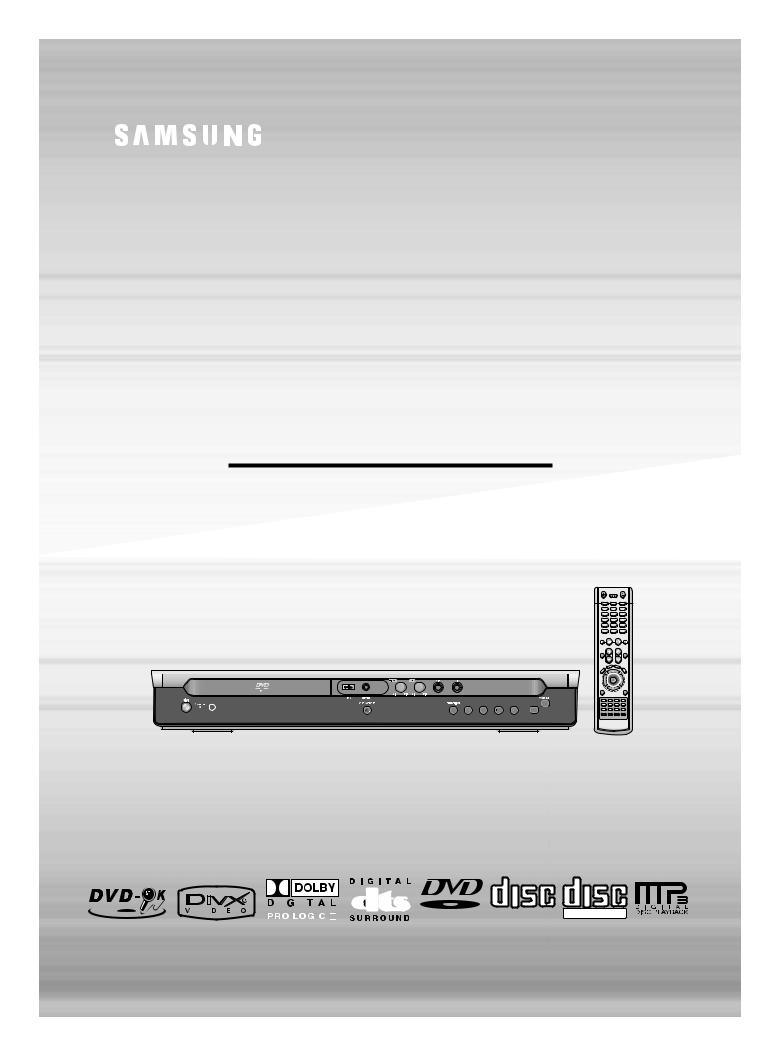
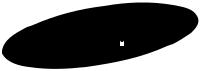
HT-KP70
HT-TKP75
Инструкция для пользователя
COMPACT COMPACT
|
V I D E O |
DIGITAL AUDIO DIGITAL VIDEO |
|||||||||||
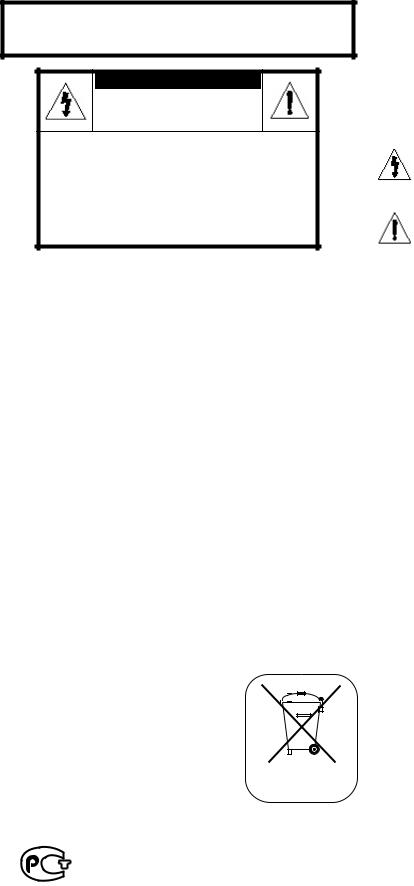
1
 Предупреждения по технике безопасности
Предупреждения по технике безопасности
ЛАЗЕРНОЕ ИЗДЕЛИЕ КЛАССА 1
ВНИМАНИЕ
ОПАСНОСТЬ ПОРАЖЕНИЯ ЭЛЕКТРИЧЕСКИМ ТОКОМ.
НЕ ОТКРЫВАТЬ
ВНИМАНИЕ:
ВО ИЗБЕЖАНИЕ ПОРАЖЕНИЯ ЭЛЕКТРИЧЕСКИМ ТОКОМ, НЕ СНИМАЙТЕ ЗАДНЮЮ КРЫШКУ. ВНУТРИ НЕТ ДЕТАЛЕЙ, ОБСЛУЖИВАЕМЫХ ПОЛЬЗОВАТЕЛЕМ. ДЛЯ ТЕХНИЧЕСКОГО ОБСЛУЖИВАНИЯ ОБРАЩАЙТЕСЬ К КВАЛИФИЦИРОВАННОМУ СПЕЦИАЛИСТУ.
ЛАЗЕРНОЕ ИЗДЕЛИЕ КЛАССА 1
Этот проигрыватель компакт-дисков классифицируется как ЛАЗЕРНОЕ ИЗДЕЛИЕ КЛАССА 1.
Использование органов регулировки или выполнение процедур, не описанных в данной Инструкции, может привести к опасному облучению лазером.
ВНИМАНИЕ — НЕВИДИМОЕ ЛАЗЕРНОЕ ИЗЛУЧЕНИЕ. ПРИ СНЯТИИ КОЖУХА И ОТКЛЮЧЕНИИ БЛОКИРОВОЧНЫХ КОНТАКТОВ ИЗБЕГАЙТЕ ПОПАДАНИЯ ПОД ЛУЧ ЛАЗЕРА.
Этот символ указывает, что внутри данного изделия имеются детали, находящиеся под опасным напряжением, которое может привести к поражению электрическим током.
Этот символ указывает, что в документации на изделие имеется важная инструкция по его использованию или обслуживанию.
ПРЕДУПРЕЖДЕНИЕ: Во избежание пожара или поражения электрическим током не допускайте попадания данного изделия под дождь или в условия высокой влажности.
ВНИМАНИЕ: ВО ИЗБЕЖАНИЕ ПОРАЖЕНИЯ ЭЛЕКТРИЧЕСКИМ ТОКОМ, ПОЛНОСТЬЮ ВСТАВЛЯЙТЕ ВИЛКУ В РОЗЕТКУ ТАК, ЧТОБЫ ШИРОКАЯ ПЛАСТИНА ВИЛКИ СОВПАЛА С ШИРОКИМ ОТВЕРСТИЕМ РОЗЕТКИ.
Приведенная ниже маркировка, имеющаяся на изделии или в прилагаемой к нему документации, указывает на то, что по окончании срока службы изделия оно не должно выбрасываться вместе с другими бытовыми отходами. Для предотвращения возможного ущерба окружающей среде или здоровью людей из-за неконтролируемой утилизации отходов, отделите это изделие от другого бытового мусора и сдайте его в повторную переработку, чтобы способствовать обоснованному повторному использованию материальных ресурсов.
Бытовые пользователи должны обратиться либо в магазин, в котором они покупали данное изделие, либо в местные органы власти за более подробной информацией о том, куда и как они могут сдать это изделие для его безопасной для окружающей среды повторной переработки.
Корпоративные пользователи должны обратиться к своему поставщику и проверить условия, содержащиеся в договоре купли-продажи.
При утилизации это изделие не должно выбрасываться совместно с другими отходами коммерческой деятельности.
|
“HacÚÓfl˘ËÈ Ô Ó‰ÛÍÚ Ï‡ ÍË Ó‚‡Ì ˝Ì‡ÍÓÏ ÒÓÓÚ‚ÂÚÒÚ‚Ëfl ̇ |
||||||||
|
УТМУ‚‡МЛЛ ТВ ЪЛЩЛНaЪa ТУУЪ‚ВЪТЪ‚Лfl, ‚˚‰aÌÌÓ„Ó Ó „aÌÓÏ |
||||||||
|
¿fl46 |
ФУ ТВ ЪЛЩЛНaˆЛЛ—PУТЪВТЪ—åÓÒÍ‚a” |
|||||||
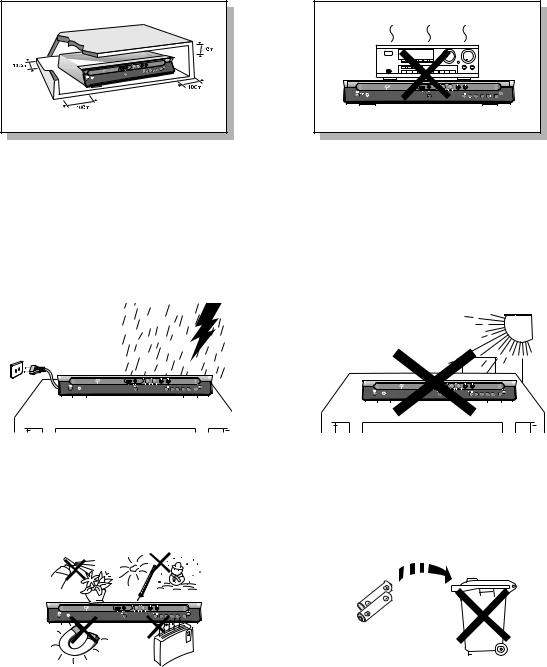
2
 Меры предосторожности
Меры предосторожности
Убедитесь в том, что напряжение сети переменного тока в вашем доме соответствует напряжению питания системы, указанному на паспортной табличке, расположенной на ее задней стенке. Установите систему горизонтально на подходящую поверхность (мебель), оставив вокруг нее достаточно места для вентиляции (7-10 см). Убедитесь в том, что не загорожены вентиляционные отверстия. Не устанавливайте на верхнюю крышку системы другие устройства и иные тяжелые предметы. Не устанавливайте систему на усилитель или другое оборудование, которое может нагреваться. Прежде чем передвигать систему, убедитесь в том, что в лоток для дисков не загружен диск. Эта система предназначена для продолжительной работы. Если вы выключите DVD-проигрыватель, переведя его в режим готовности, вы не отключите тем самым питание системы. Чтобы полностью отключить питание системы, необходимо отсоединить вилку ее сетевого шнура от сетевой розетки, особенно если вы не собираетесь пользоваться системой в течение длительного времени.
|
Во время грозы отсоедините сетевой шнур от розетки. |
Избегайте воздействия на систему прямого солнечного |
||||||||||||||||||||||||||||||||||||||||||||||||||
|
Скачки сетевого напряжения, вызванные молнией, могут |
света и других источников тепла. |
||||||||||||||||||||||||||||||||||||||||||||||||||
|
повредить изделие. |
Это может привести к перегреву системы и нарушению ее |
||||||||||||||||||||||||||||||||||||||||||||||||||
|
нормальной работы. |
|
Предохраняйте систему от влаги (не ставьте на нее сосуды |
Используемые в этом изделии батареи содержат вещества, |
|||||||||||||||||
|
с водой, например, вазы), держите ее подальше от |
вредные для окружающей среды. |
|||||||||||||||||
|
источников тепла (например, камина) и от оборудования, |
Не выбрасывайте батареи вместе с обычным бытовым |
|||||||||||||||||
|
создающего сильные магнитные или электрические поля |
мусором. |
|||||||||||||||||
|
(например, громкоговорителей). Если система неисправна, |
||||||||||||||||||
|
отсоедините сетевой шнур от розетки сети переменного |
||||||||||||||||||
|
тока. Ваша система не предназначена для коммерческого |
||||||||||||||||||
|
использования. Используйте ее только в домашних |
||||||||||||||||||
|
условиях. |
||||||||||||||||||
|
Если ваша система или диски подверглись воздействию |
||||||||||||||||||
|
низких температур, на них может произойти конденсация |
||||||||||||||||||
|
влаги. |
||||||||||||||||||
|
При перевозке в зимнее время подождите примерно 2 часа |
||||||||||||||||||
|
до тех пор, пока они не прогреются до комнатной |
||||||||||||||||||
|
температуры. |

3
 Особенности системы
Особенности системы

HT-KP70/HT-TKP75 сочетает в одной системе проигрыватель, поддерживающий воспроизведение дисков большинства форматов, включая диски DVD-VIDEO, VCD, компакт-диски, MP3-CD, DivX, CD-R/RW и DVD- R/RW и высококачественный АМ/FM тюнер.

Используя имеющуюся в домашнем кинотеатре функцию USB-хост, вы можете воспроизводить с высоким качеством изображения и звука, обеспечиваемого 5.1-канальной системой домашнего кинотеатра, такие медиа-файлы, как фотографии, кинофильмы и музыку, сохраненные в MP3-плеере, флэш-памяти с интерфейсом USB или цифровой фотокамере.
Система Dolby Pro Logic II
Система Dolby Pro Logic II – это новая технология декодирования многоканального аудио сигнала, имеющая ряд преимуществ по сравнению с системой Dolby Pro Logic.
Поддержка формата DTS (Digital Theater System)
DTS – это формат сжатия звука, разработанный компанией Digital Theater Systems Inc. Он позволяет получить полноценный 5.1-канальный звук.

Спустя 3 минуты после выключения воспроизведения, система HT-KP70/HT-TKP75 начинает автоматически поочередно увеличивать и уменьшать яркость телевизионного экрана.
Спустя 20 минут после включения режима хранителя экрана, система HT-KP70/HT-TKP75 автоматически переходит в режим энергосбережения.

Спустя 20 минут после выключения воспроизведения система HT-KP70/HT-TKP75 автоматически выключается.

Во время просмотра файлов JPEG, диска DVD или Video CD вы можете выбрать понравившееся изображение и сохранить его в качестве фонового рисунка.
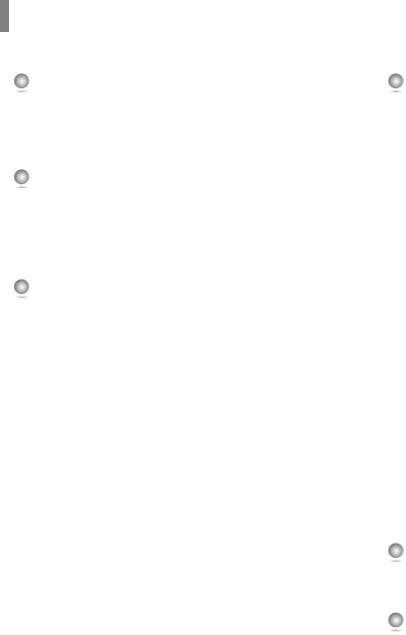
Содержание |
|
|
ПОДГОТОВКА К РАБОТЕ |
|
|
Предупреждения по технике безопасности…………… |
1 |
|
Меры предосторожности…………………………………….. |
2 |
|
Особенности системы…………………………………………. |
3 |
|
О дисках…………………………………………………………….. |
5 |
|
Описание системы……………………………………………… |
7 |
|
СОЕДИНЕНИЯ |
|
|
Подсоединение громкоговорителей акустической |
|
|
системы……………………………………………………………… |
11 |
|
Подключение выходов видеосигнала к телевизору. 14 |
|
|
Режим прогрессивной развертки …………………………. |
15 |
|
Подсоединение FM и AM-антенны……………………….. |
16 |
|
Соединение с внешним оборудованием ………………. |
17 |
|
ИСПОЛЬЗОВАНИЕ |
|
|
Подготовка домашнего кинотеатра к работе ………… |
19 |
|
Воспроизведение диска………………………………………. |
21 |
|
Воспроизведение диска MP3-CD …………………………. |
22 |
|
Воспроизведение файлов формата JPEG ……………. |
23 |
|
Воспроизведение диска DivX ………………………………. |
25 |
|
Воспроизведение медиа-файлов с |
|
|
использованием функции USB-хоста …………………… |
27 |
|
Вывод на экран информации о диске…………………… |
29 |
|
Ускоренное/Замедленное воспроизведение…………. |
30 |
|
Пропуск эпизодов или дорожек диска ………………….. |
31 |
|
Повторное воспроизведение……………………………….. |
32 |
|
Повтор фрагмента между точками А и В………………. |
33 |
|
Функция покадрового воспроизведения……………….. |
34 |
|
Выбор желаемого ракурса изображения………………. |
34 |
|
Функция Zoom (Увеличение изображения) …………… |
35 |
|
Функция EZ VIEW ……………………………………………….. |
35 |
|
Выбор языка звукового сопровождения/ субтитров.. |
36 |
|
Прямой переход к эпизоду или дорожке диска……… |
37 |
|
Использование меню диска…………………………………. |
38 |
|
Использование меню Title (Сюжет)………………………. |
38 |
4
|
НАСТРОЙКИ СИСТЕМЫ |
|
|
Установка языка………………………………………………….. |
39 |
|
Настройка формата экрана телевизора………………… |
41 |
|
Установка уровня родительского контроля |
|
|
(возрастной категории зрителя)……………………………. |
43 |
|
Установка пароля ……………………………………………….. |
44 |
|
Установка фонового рисунка ……………………………….. |
45 |
|
Настройка громкоговорителей акустической |
|
|
системы……………………………………………………………… |
47 |
|
Установка времени задержки ………………………………. |
49 |
|
Настройка громкоговорителей по тест сигналу……… |
51 |
|
Настройка DRC (компрессии динамического |
|
|
диапазона)………………………………………………………….. |
52 |
|
Настройка качества звучания………………………………. |
53 |
|
Настройка функции AV SYNC ……………………………… |
55 |
|
Режимы цифрового процессора сигналов |
|
|
(DSP)/Эквалайзера……………………………………………… |
56 |
|
Режимы системы Dolby Pro Logic II ………………………. |
57 |
|
Эффекты системы Dolby Pro Logic II…………………….. |
58 |
|
Воспроизведение диска DVD-OK (Караоке)…………… |
59 |
|
Подсоединение микрофона…………………………………. |
60 |
|
Резервирование аккомпанемента ………………………… |
61 |
|
Приоритет при воспроизведении аккомпанемента… |
62 |
|
Функция «Любимая песня»……………………………………. |
63 |
|
Функция поиска песни………………………………………….. |
65 |
|
Изменение тональности мелодии / Изменение |
|
|
темпа мелодии……………………………………………………. |
70 |
|
Выбор мужского-женского голоса…………………………. |
71 |
|
Функция «Мелодия»……………………………………………… |
72 |
|
Настройка функции «Бэк-вокал»……………………………. |
73 |
|
Настройка функции «Фанфары» ……………………………. |
74 |
|
Настройка оценки ……………………………………………….. |
75 |
|
Установка тени для текста песни …………………………. |
76 |
|
РАДИОПРИЕМНИК |
|
|
Прослушивание передач радиостанций ……………….. |
77 |
|
Предварительная настройка на радиостанции……… |
78 |
|
О вещании с использованием системы RDS…………. |
79 |
|
РАЗНОЕ |
|
|
Дополнительные возможности…………………………….. |
81 |
|
Управление телевизором с помощью пульта |
|
|
дистанционного управления системы…………………… |
83 |
|
Прежде, чем обращаться в сервисный центр………… |
85 |
|
Как хранить диски и обращаться с ними……………….. |
87 |
|
Список кодов языков …………………………………………… |
88 |
|
Семейство устройств, для которых |
|
|
поддерживается функция USB-хост……………………… |
89 |
|
Технические характеристики ……………………………….. |
91 |
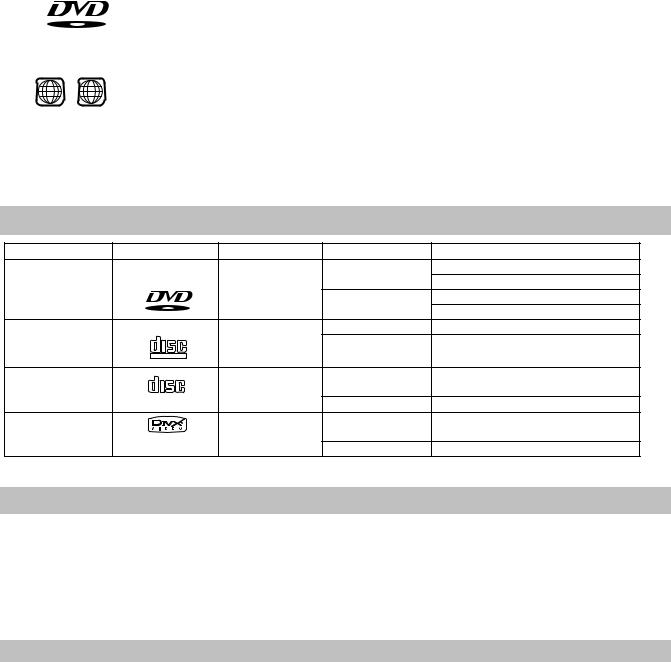
 О дисках
О дисках
V I D E O
1 ~ 6
5
DVD (Digital Versatile Disk — Цифровой многоцелевой диск) обеспечивает звук и изображение фантастического качества, благодаря использованию технологии окружающего звука Dolby Digital и технологии сжатия изображения MPEG-2. Теперь вы можете ощущать воздействие реалистичных эффектов при просмотре кинофильмов или прослушивании музыки у себя дома, как если бы вы находились в кинотеатре или в концертном зале.
В DVD-проигрывателях и DVD-дисках используется региональное кодирование. Чтобы DVD-диск можно было воспроизвести, региональные коды диска и проигрывателя должны совпадать. Если региональные коды не совпадают, диск воспроизводиться не будет. Региональный код территориальной зоны, для которой предназначен этот проигрыватель, указан на задней панели проигрывателя.
(Ваш проигрыватель будет воспроизводить только DVD-диски, на этикетке которых указан такой же региональный код).

|
Тип диска |
Логотип |
Тип записи |
Размер диска |
Макс. время воспроизведения |
|
|
12 см |
Около 240 мин. (односторонний) |
||||
|
DVD |
Аудио + Видео |
Около 480 мин. (двусторонний) |
|||
|
8 см |
Около 80 мин. (односторонний) |
||||
|
V I D E O |
Около 160 мин. (двусторонний) |
||||
|
VIDEO-CD |
Аудио + Видео |
12 см |
74 мин. |
||
|
COMPACT |
8 см |
20 мин. |
|||
|
DIGITAL VIDEO |
|||||
|
КОМПАКТ-ДИСК |
COMPACT |
Аудио |
12 см |
74 мин. |
|
|
DIGITAL AUDIO |
8 см |
20 мин. |
|||
|
ДИСК DivX |
MPEG4 |
12 см |
74 мин. |
||
|
MP3 |
8 см |
20 мин. |

•Этот проигрыватель не может воспроизводить диски форматов LD, CD-G, CD-I, CD-ROM и DVD-ROM. При попытке воспроизведения такого диска на экране телевизора появляется сообщение «WRONG DISC FORMAT» (Неверный формат диска).
•Этот проигрыватель может не воспроизводить DVD-диски, приобретенные за границей.
При попытке воспроизведения такого диска на экране телевизора появляется сообщение «WRONG REGION CODE» (Неверный региональный код).

•Многие DVD-диски защищены от копирования. Вследствие этого, необходимо напрямую соединить выход DVD-проигрывателя с телевизором, а не подключать проигрыватель к телевизору через видеомагнитофон. Если вы подсоединитесь к телевизору через видеомагнитофон, это приведет к искажению изображения, воспроизводящегося с защищенных от копирования DVD-дисков.
•В этом изделии использована технология защиты авторских прав, основанная на методах, защищенных несколькими патентами США и другими документами, подтверждающими право на интеллектуальную собственность, обладателями которых являются компания Macrovision Corporation и другие владельцы авторских прав. Разрешение на использование этой технологии защиты авторских прав должно быть получено у Macrovision Corporation и она предназначена только для применения в бытовой аппаратуре и другой аппаратуре для просмотра ограниченной аудиторией, если у Macrovision Corporation не получено разрешение на ее использование в других целях. Копирование технологии и разборка изделия запрещены.

6
Формат записанных дисков
Диски CD-R
•В зависимости от устройства, на котором записывался диск CD-R (устройство записи дисков или ПК) и характеристик самого диска, его воспроизведение может оказаться невозможным.
•Пользуйтесь дисками CD-R емкостью 650 Мбайт/ 74 мин.
По возможности, избегайте использовать диски CD-R емкостью больше 700Мбайт/80 минут, поскольку их воспроизведение может оказаться невозможным.
•Воспроизведение некоторых дисков CD-RW (перезаписываемых) может оказаться невозможным.
•Диски типа CD-R могут воспроизводиться полностью только в случае, если они уже записаны окончательно и «закрыты». Если сессия записи была завершена, но сам диск был оставлен «открытым», такой диск может не воспроизводиться полностью.
Диски CD-R с файлами МР3
•Эта система позволяет воспроизводить диски CD-R с файлами МР3, только если это диск формата ISO 9660 или Joliet.
•Имена файлов МР3 должны состоять не более, чем из 8 символов и не содержать символов пробела или специальных символов (./=+).
•Используйте диски, записанные с битрейтом не менее 128 Кбит/с.
•Эта система позволяет воспроизводить только файлы с расширением «.mp3» и «.MP3».
•Эта система позволяет воспроизводить многосессионные диски только с непрерывной записью. Если на многосессионном диске имеются пустые сектора, воспроизведение будет идти только до первого пустого сектора.
•Если диск не «закрыт», до начала его воспроизведения пройдет больше времени, к тому же, возможно, не все файлы на таком диске смогут быть воспроизведены.
•При воспроизведении файлов, записанных с переменным битрейтом (VBR), то есть и с высоким, и с низким битрейтом (например, 32 Кбит/с ~ 320 Кбит/с), звук может прерываться.
•Если на одном диске записано более 500 дорожек (файлов), система способна воспроизвести не более 500 дорожек.
•Если на одном диске имеется более 300 папок, система способна воспроизвести файлы не более, чем из 300 папок.
Диски CD-R с файлами JPEG
•Эта система позволяет воспроизводить только файлы с расширением «.jpeg» и «.JPEG».
•Если диск не «закрыт», до начала его воспроизведения пройдет больше времени, к тому же, возможно, не все файлы на таком диске смогут быть воспроизведены.
•Эта система позволяет воспроизводить диски CD-R с файлами JPEG только если это диски формата ISO 9660 или Joliet.
•Имена файлов JPEG должны состоять не более, чем из 8 символов и не содержать символов пробела или специальных символов (./=+).
•Эта система позволяет воспроизводить многосессионные диски только с непрерывной записью. Если на многосессионном диске имеется пустые сектора, воспроизведение будет идти только до первого пустого сектора.
•На одном диске можно сохранить максимум 9999 изображений.
•При воспроизведении диска с изображениям формата Kodak/Fuji, из находящихся в папке файлов с изображениями будут воспроизводиться только файлы формата JPEG.
•При воспроизведении дисков иного формата, чем Kodak/Fuji, системе понадобится больше времени, чтобы начать воспроизведение, к тому же такие диски с изображениями могут не воспроизводиться вовсе.
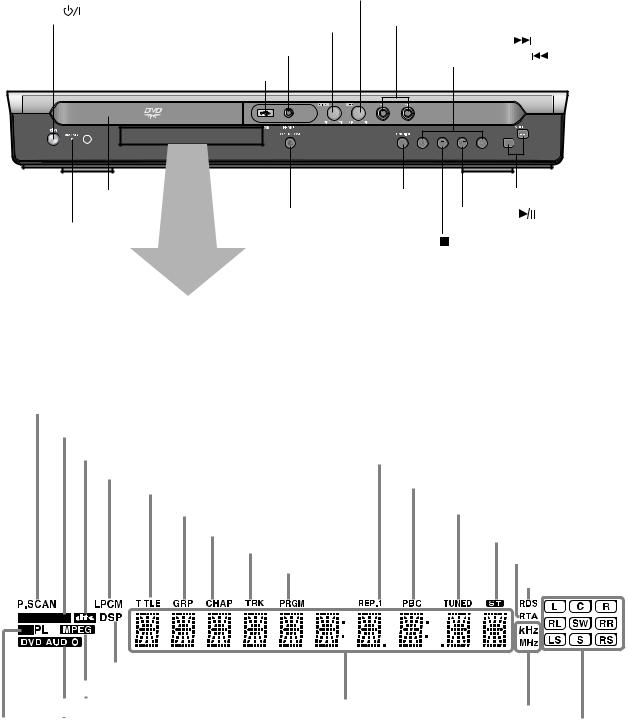
7
 Описание системы
Описание системы
– Передняя панель –
|
5 |
ECHO LEVEL Control |
||||
|
1 Power ( ) button |
4 MIC VOLUME Control |
6 MIC 1, MIC 2 |
|||
|
3 |
Headphone Jack |
Tuning Up & Skip ( |
) buttons |
7 |
8 |
||
|
2 USB Connector |
Tuning Down & Skip ( |
) buttons |
|||||
|
14 |
Disc Tray |
12 |
Function button |
Volume buttons |
9 |
||
|
13 Open/Close button |
Play/Pause ( |
) button |
10 |
|
15 Standby indicator |
Stop ( ) button 11 |
1- Кнопка «Питание» (
(>/II); 11Кнопка Стоп ( ); 12Кнопка выбора функций; 13Кнопка «Открыть/Закрыть»; 14Лоток для диска; 15Индикатор режима «Готовность»
P.SCAN indicator 1
DOLBY DIGITAL indicator 2
|
DTS Disc indicator |
3 |
||||||||||||||||
|
REPEAT indicator |
10 |
||||||||||||||||
|
LINEAR PCM indicator 4 |
11 |
||||||||||||||||
|
PBC indicator |
|||||||||||||||||
|
TITLE indicator 5 |
|||||||||||||||||
|
12 |
|||||||||||||||||
|
GROUP indicator 6 |
TUNER indic ator |
||||||||||||||||
|
CHAPTER indicator |
7 |
||||||||||||||||
|
STEREO indicator |
13 |
||||||||||||||||
|
TRACK indicator 8 |
RTA indicator 14 |
|
|
PROGRAM indicator 9 |
||
|
RDS indicator 15 |
||
|
DSP indicator |
19 |
|||||||||||||||
|
20 |
||||||||||||||||
|
MPEG indicator |
17 RADIO FREQUENCY |
|||||||||||||||
|
21 |
18 |
indicator |
||||||||||||||
|
DVD AUDIO indicator |
System Status Display |
|||||||||||||||
|
22 |
16 |
|||||||||||||||
|
PRO LOGIC indicator |
||||||||||||||||
|
SPEAKER indicator |
||||||||||||||||
1- Индикатор прогрессивной развертки; 2- Индикатор системы DOLBY DIGITAL; 3- Индикатор диска DTS; 4- Индикатор линейной ИКМ; 5- Индикатор СЮЖЕТ; 6- Индикатор ГРУППА; 7- Индикатор ФРАГМЕНТ; 8-Индикатор ДОРОЖКА;
9- Индикатор ПРОГРАММА; 10Индикатор ПОВТОР; 11Индикатор режима PBC; 12Индикатор настройки ТЮНЕРА;
13Индикатор режима СТЕРЕО; 14Индикатор RTA; 15Индикатор RDS; 16Индикаторы громкоговорителей; 17Индикатор единиц измерения частоты радиосигнала; 18Дисплей состояния системы; 19Индикатор DSP (Цифрового процессора звука); 20Индикатор MPEG; 21Индикатор DVD-AUDIO; 22Индикатор системы PRO LOGIC
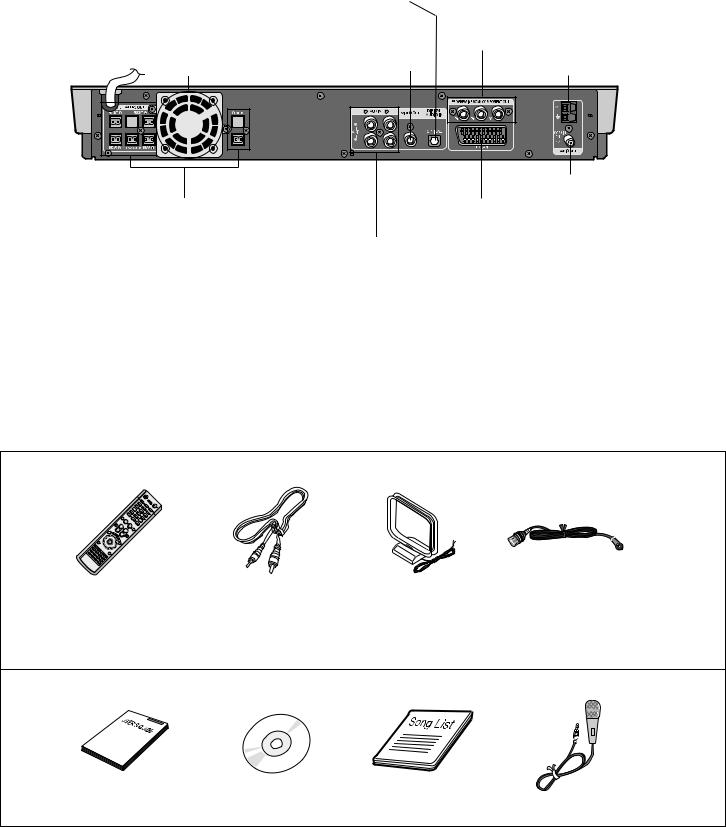
1 External Digital Optical Input Connector
Use this to connect external equipment capable of digital output.
2 Video Output Connector
Connect the TV’s video input jacks (VIDEO IN) to the VIDEO OUT connector.
Cooling Fan 3
COMPONENT VIDEO OUTPUT jacks 4
Connect a TV with component video inputs to these jacks.
5 AM Antenna Connector
|
6 FM Antenna Connector |
|||||||||||||
|
9 5.1 Channel Speaker |
7 SCART |
JACK |
|||||||||||
|
Output Terminals |
Connect to a TV with scart input jack. |
||||||||||||
|
8 |
External Audio Component |
||||||||||||
|
Input Connector |
1- Входной оптический разъем для внешних цифровых устройств Используется для подключения к внешним устройствам, снабженным цифровым выходом; 2- Гнездо выхода видеосигнала Соедините гнездо входа видеосигнала на телевизоре (VIDEO IN) с гнездом VIDEO OUT на системе; 3- Охлаждающий вентилятор; 4- Гнезда ВЫХОДА КОМПОНЕНТНОГО ВИДЕОСИГНАЛА Служат для подключения телевизора с входом компонентного видеосигнала;
5- Клеммы для подключения AM антенны; 6- Гнездо для подключения FM антенны; 7- РАЗЪЕМ СКАРТ Соедините с телевизором, у которого имеется входной разъем СКАРТ; 8- Входные гнезда для аудио сигнала от внешнего источника; 9- Выходные клеммы для подсоединения громкоговорителей 5.1 канальной акустической системы
Принадлежности
FM АНТЕННА
|
ПУЛЬТ ДИСТАНЦИОННОГО |
AM АНТЕННА |
||||||||||||||
|
ВИДЕО КАБЕЛЬ |
|||||||||||||||
|
УПРАВЛЕНИЯ |
|||||||||||||||
|
ИНСТРУКЦИЯ ДЛЯ |
ДИСК DVD-КАРАОКЕ |
ПЕСЕННИК |
МИКРОФОН |
|
ПОЛЬЗОВАТЕЛЯ |
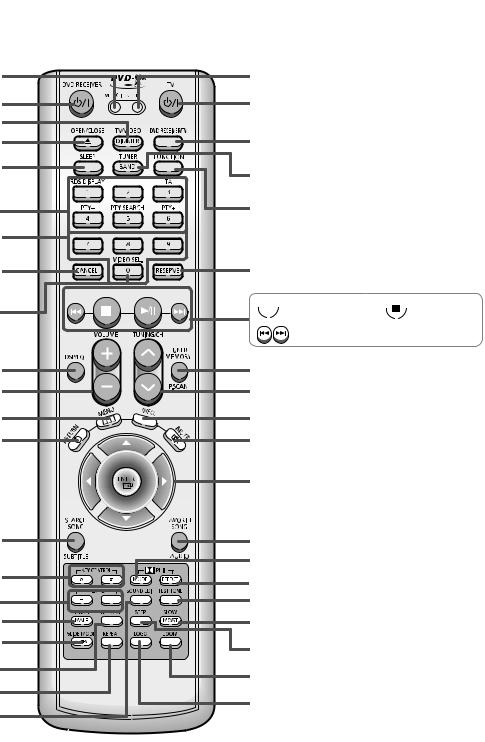
9
 Описание системы
Описание системы
– Пульт дистанционного управления –
Индикатор управления DVDРЕСИВЕРОМ
Кнопка ВКЛЮЧЕНИЯ СИСТЕМЫ Кнопка ТВ/Видео, ЯРКОСТЬ ДИСПЛЕЯ Кнопка ОТКРЫТЬ/ЗАКРЫТЬ
Кнопка СОН
Кнопки выбора режима RDS
Кнопки с цифрами (0~9)
Кнопка ОТМЕНА
Кнопка выбора видеосигнала
Кнопка «Цифровой процессор звука/ Эквалайзер»
Кнопки регулировки громкости
Кнопка МЕНЮ Кнопка СУБТИТРЫ
Кнопка ПОИСК ПЕСНИ
Кнопки УПРАВЛЕНИЯ ТОНАЛЬНОСТЬЮ Кнопки ТЕМП Кнопка ЖЕНСКИЙ, МУЖСКОЙ ГОЛОС
Кнопка РЕЖИМ СЛАЙД-ШОУ/EZ VIEW
Кнопка МЕЛОДИЯ Кнопка ПОВТОР Кнопка НАСТРОЙКА ЗВУЧАНИЯ
Индикатор управления ТЕЛЕВИЗОРОМ
Кнопка ВКЛЮЧЕНИЯ ТЕЛЕВИЗОРА
Кнопка DVD-РЕСИВЕР/ТВ
Кнопка ТЮНЕР/ДИАПАЗОН Кнопка ДОПОЛНИТЕЛЬНЫЙ ВХОД
Кнопка РЕЗЕРВИРОВАНИЕ


Кнопки выбора предварительно настроенных 
Кнопка Память тюнера, Прогрессивная развертка Кнопка НАСТРОЙКА/КАНАЛ
Кнопка вывода информации на экран Кнопка временного отключения звука
Кнопки перемещения курсора/ кнопка «Ввод»
Кнопка ЛЮБИМАЯ ПЕСНЯ, АУДИО 

Кнопка подачи ТЕСТ СИГНАЛА Кнопка ЗАМЕДЛЕННОЕ ВОСПР., МОНО/СТЕРЕО
Кнопка ШАГ
Кнопка УВЕЛИЧЕНИЕ ИЗОБРАЖЕНИЯ
Кнопка LOGO

|
10 |
||||||
|
Установка батарей в пульт дистанционного управления |
||||||
|
1 |
Откройте крышку отсека для |
2 |
Установите две батареи |
3 |
Установите на место крышку |
|
|
батарей, расположенную на |
размера AAA с напряжением |
отсека для батарей. |
||||
|
задней стороне пульта, |
1,5 В, обращая внимание на |
|||||
|
нажав на нее и сдвинув в |
соблюдение правильной |
|||||
|
направлении, указанном |
полярности (+ и -). |
|||||
|
стрелкой. |
||||||
|
Внимание |
Во избежание утечки электролита из батарей или их повреждения, соблюдайте следующие |
|||||
|
рекомендации: |
•Устанавливая батареи в пульт дистанционного управления, соблюдайте полярность: соединяйте (+) на батарее с (+) на пульте и (-) на батарее с (-) на пульте.
•Используйте батареи правильного типа. Одинаково выглядящие батареи могут иметь различное напряжение.
•Всегда заменяйте одновременно обе батареи.
•Не подвергайте батареи воздействию высоких температур и огня.
Диапазон действия пульта дистанционного управления
Пультом дистанционного управления можно пользоваться на расстоянии от системы примерно до 7 метров по прямой. Он также работает при отклонении от перпендикуляра к приемнику сигналов дистанционного управления на угол до 30° по горизонтали.
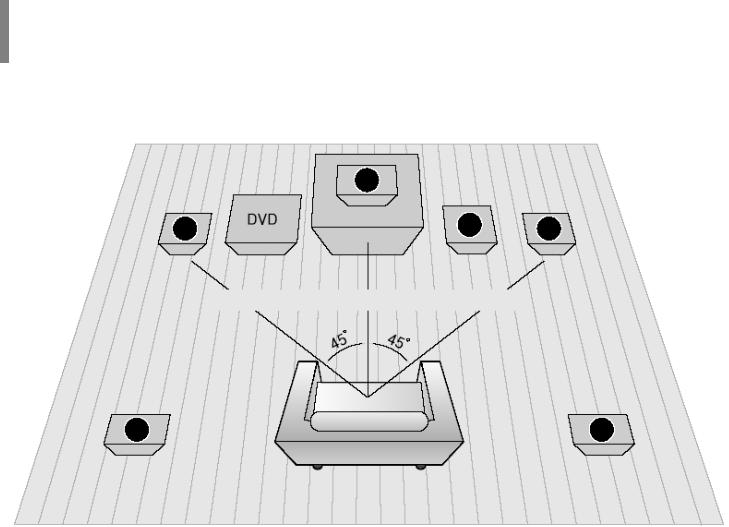
11
Подсоединение громкоговорителей акустической системы
Перед установкой или перемещением системы, не забудьте выключить ее и отсоединить сетевой шнур от розетки.
2,5 – 3 размера диагонали экрана телевизора
Расположение DVD-проигрывателя
•Поставьте его на стойку для аппаратуры или полку шкафа, либо в нишу стойки для телевизора.
Фронтальные громкоговорители (Л) (П)
•Расположите громкоговорители перед зоной прослушивания, направив их на нее под углом около 45°.
•Расположите громкоговорители так, чтобы их «пищалки» (высокочастотные динамики) находились по высоте на уровне ушей слушателя.
•Установите фронтальные громкоговорители так, чтобы их передние поверхности находились на одном уровне или чуть впереди передней поверхности центрального громкоговорителя.
Центральный громкоговоритель (Ц)
•Лучше всего установить центральный громкоговоритель на одной высоте с фронтальными громкоговорителями.
•Вы также можете установить его прямо на телевизор или под ним.
Выбор позиции для прослушивания
Зона прослушивания должна быть удалена от телевизора на расстояние, равное 2,5-3 размерам диагонали телевизионного экрана.
Пример: При диагонали телевизора 32 дюйма – на 2~2,4 м При диагонали телевизора 55 дюймов – на 3,5~4 м
Тыловые громкоговорители (ЛТ) (ПТ)
•Расположите громкоговорители за зоной прослушивания.
•Если места слишком мало, установите громкоговорители лицом друг к другу.
•Расположите их на 60-90 см выше ушей слушателя, слегка наклонив вниз.
*В отличие от фронтальных громкоговорителей и центрального громкоговорителя, тыловые громкоговорители в основном предназначены для воспроизведения звуковых эффектов, поэтому они издают звук не постоянно.
Сабвуфер (СВ)
•Расположение сабвуфера не имеет большого значения. Он может быть расположен, где вам удобнее.
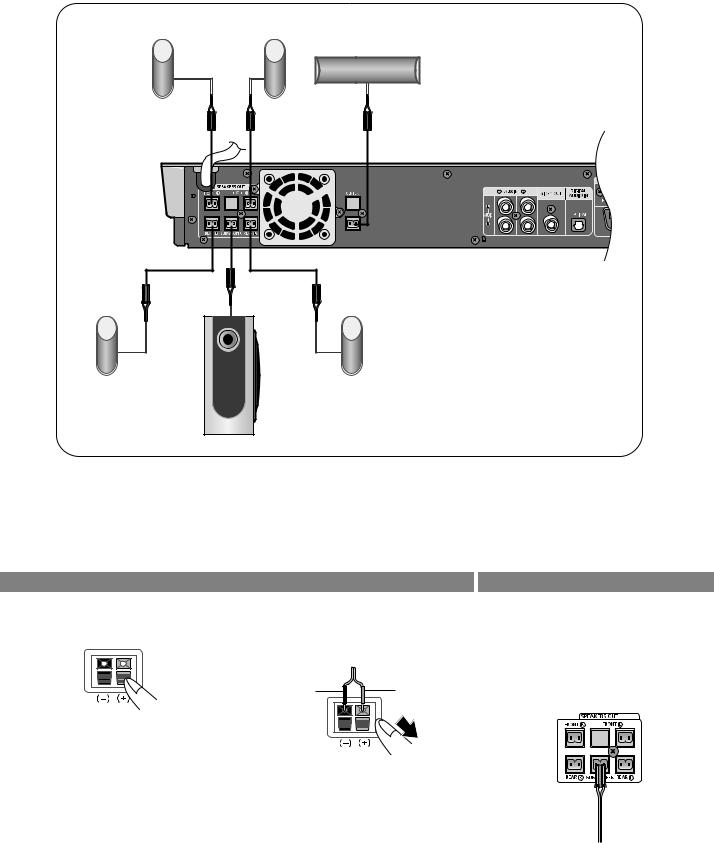
12
HT-KP70
|
1 Front Speaker (R) |
2 Front Speaker (L) |
3 Center Speaker
|
10 Rear Speaker (R) |
11 Rear Speaker (L) |
12 Subwoofer
1- Фронтальный громкоговоритель (П); 2- Фронтальный громкоговоритель (Л); 3- Центральный громкоговоритель; 4- Красный; 5- Белый; 6- Зеленый; 7- Серый; 8- Фиолетовый; 9- Синий; 10Тыловой громкоговоритель (П); 11Тыловой громкоговоритель (Л); 12Сабвуфер
Задняя панель громкоговорителя
|
1 |
Нажмите язычок клеммы на |
2 |
Вставьте провод с изоляцией |
|
|
задней панели громкоговорителя. |
черного цвета в черную клемму |
|||
|
(–), а провод с изоляцией серого |
||||
|
цвета в серую клемму (+) и |
||||
|
отпустите язычок. |
||||
|
Черный |
Серый |
Задняя панель системы
|
3 |
Подсоедините разъемы кабелей от |
|
громкоговорителей к |
соответствующим гнездам на задней панели системы.
• Следите за тем, чтобы цвета гнезд для громкоговорителей соответствовали цветам разъемов.
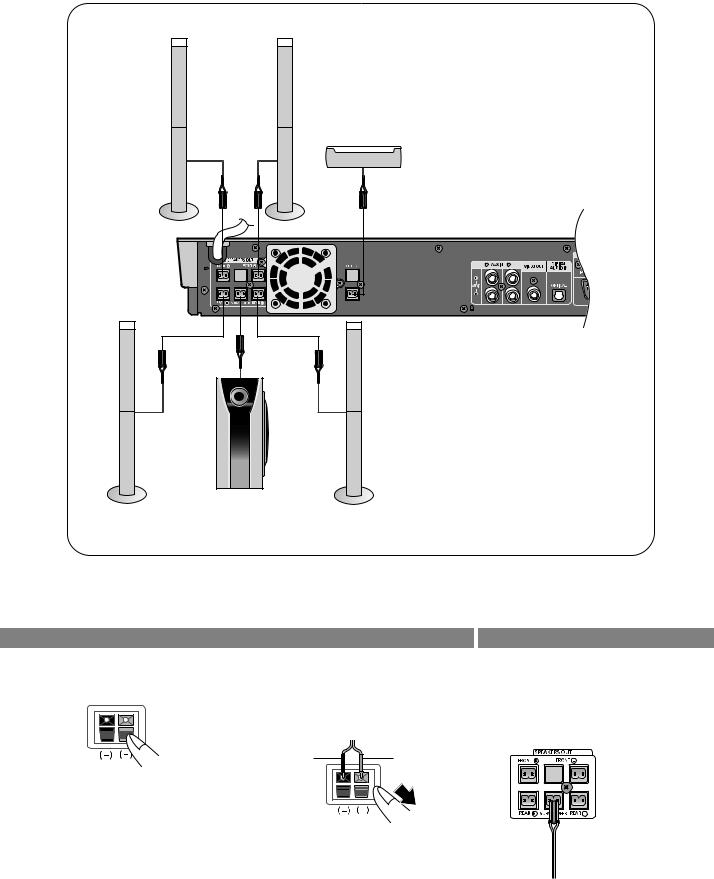
13
HT-TKP75
|
1 Front Speaker (R) |
2 Front Speaker (L) |
|
3 Center Speaker |
11 Subwoofer
|
Rear Speaker (R) 10 |
12 Rear Speaker (L) |
1- Фронтальный громкоговоритель (П); 2- Фронтальный громкоговоритель (Л); 3- Центральный громкоговоритель; 4- Красный; 5- Белый; 6- Зеленый; 7- Серый; 8- Фиолетовый; 9- Синий; 10Тыловой громкоговоритель (П); 11Сабвуфер; 12Тыловой громкоговоритель (Л)
Задняя панель громкоговорителя
|
1 |
Нажмите язычок клеммы на |
2 |
Вставьте провод с изоляцией |
|
|
задней панели громкоговорителя. |
черного цвета в черную клемму |
|||
|
(–), а провод с изоляцией серого |
||||
|
цвета в серую клемму (+) и |
||||
|
отпустите язычок. |
||||
|
Черный |
Серый |
Задняя панель системы
|
3 |
Подсоедините разъемы кабелей от |
|
громкоговорителей к |
соответствующим гнездам на задней панели системы.
• Следите за тем, чтобы цвета гнезд для громкоговорителей соответствовали цветам разъемов.
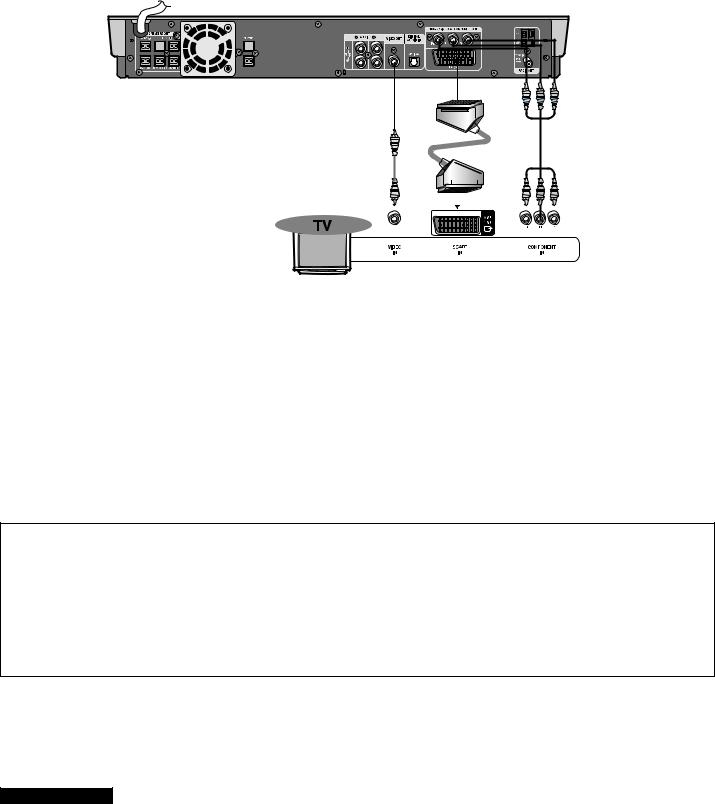
14
 Подключение выходов видеосигнала к телевизору
Подключение выходов видеосигнала к телевизору
При подключении системы к телевизору выберите один из трех описанных ниже способов подключения.
СПОСОБ 2
СПОСОБ 3
СПОСОБ 1
|
———————-СПОСОБ 1 Выход композитного видеосигнала |
Изображение хорошего качества |
Соедините гнездо VIDEO OUT (Выход видео) на задней панели системы с гнездом VIDEO IN (Вход видео) вашего телевизора при помощи поставляемого с системой кабеля для видеосигнала.
|
СПОСОБ 2 Разъем СКАРТ———————— |
Улучшенное качество изображения |
Если у вашего телевизора имеется входной разъем СКАРТ, соедините гнездо AV OUT (Выход аудио/видео) на задней панели системы с входным гнездом СКАРТ вашего телевизора при помощи кабеля с разъемами СКАРТ (покупается отдельно).
Функция выбора режима видеосигнала
Нажмите кнопку VIDEO SEL. (Выбор видеосигнала) на пульте дистанционного управления и удерживайте ее нажатой не менее 5 секунд.
•На дисплее появится сообщение «COMPOSITE» (Композитный) или «RGB».
В это время кратковременными нажатиями кнопки VIDEO SEL. вы можете поочередно выбирать для видеосигнала режим «COMPOSITE» и «RGB».
•Если в вашем телевизоре имеется разъем СКАРТ (со входом RGB), нажимайте кнопку VIDEO SEL., чтобы выбрать режим RGB. Это позволит получить наилучшее качество изображения при использовании разъема СКАРТ.
•Если в вашем телевизоре нет разъема СКАРТ (со входом RGB), нажимайте кнопку VIDEO SEL., чтобы выбрать режим
COMPOSITE.
СПОСОБ 3 Компонентный видеовыход (с прогрессивной разверткой) ——————————- Наилучшее качество изображения
Если у вашего телевизора имеются входные разъемы для компонентного видеосигнала, соедините гнезда компонентного видеовыхода Pr, Pb и Y на задней панели системы с соответствующими гнездами на телевизоре при помощи кабеля для компонентного видеосигнала (покупается отдельно).
Примечание • При выборе режима прогрессивной развертки видеосигнал не выдается на выходные разъемы
VIDEO OUT и СКАРТ.
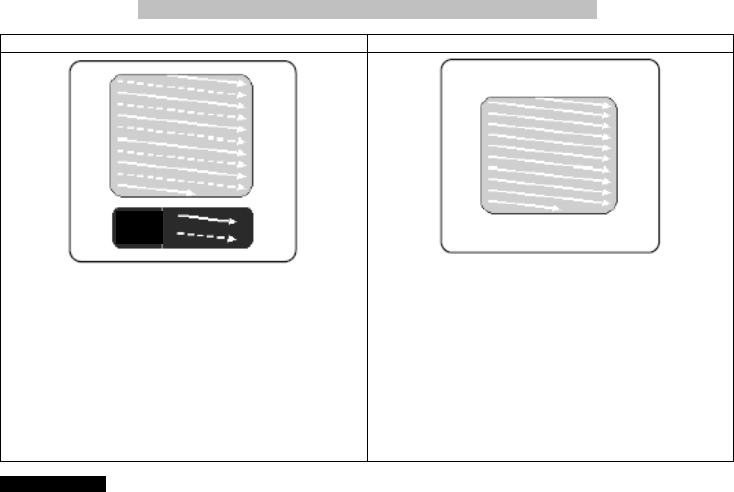
15
 Режим прогрессивной развертки
Режим прогрессивной развертки
В отличие от обычной чересстрочной развертки, при которой для создания изображения используются два отдельных поля (сначала прорисовываются нечетные строки развертки, затем четные), в случае прогрессивной развертки используется одно поле для создания четкого и детального изображения (все строки развертки прорисовываются за один проход), что позволяет избежать видимых линий развертки на экране.
|
1 |
Нажмите кнопку СТОП. |
|
• Во время воспроизведения диска нажмите кнопку СТОП два раза, чтобы на дисплее появилось сообщение «STOP» |
(Стоп).
2 Нажмите кнопку P.SCAN (Прогрессивная развертка) на пульте дистанционного управления и удерживайте ее нажатой не менее 5 секунд.
•При удержании кнопки в нажатом положении более 5 секунд будет поочередно выбираться режим «Прогрессивная развертка» и «Чересстрочная развертка».
•При выборе режима прогрессивной развертки на дисплее появится индикатор «P.SCAN» (Прогрессивная развертка).
•Чтобы установить режим прогрессивной развертки для дисков DivX, удерживайте нажатой кнопку P.SCAN на пульте дистанционного управления более 5 секунд, когда в проигрыватель не загружен диск (дисплей показывает сообщение «NO DISC» (Нет диска)), затем загрузите диск DivX и начните воспроизведение.
Что такое прогрессивная (построчная) развертка?
|
Чересстрочная |
=2 ПОЛЯ) |
Прогрессивная развертка (ПОЛНЫЙ КАДР) |
Четные
Нечетные
|
При использовании метода чересстрочной развертки кадр |
При использовании метода прогрессивной развертки один |
|
состоит из двух чересстрочных полей (нечетного и четного), |
полный кадр изображения последовательно развертывается |
|
каждое из которых содержит каждую вторую строку кадра. |
на экране строка за строкой. |
|
Сначала показываются нечетные строки кадра, затем |
Изображение полностью формируется за один проход луча, в |
|
просветы, не занятые нечетными строками, занимаются |
отличие от метода чересстрочной развертки, при котором |
|
четными строками и, таким образом, формируется полный |
изображение формируется за несколько проходов. |
|
кадр. |
Метод прогрессивной развертки более предпочтителен в |
|
Один кадр, показывающийся в течение 1/30 секунды, состоит |
случае движущегося изображения. |
|
из двух чересстрочных полей, так что каждое из 60 полей |
|
|
показывается в течение 1/60 секунды. |
|
|
Метод чересстрочной развертки предназначен для показа |
|
|
неподвижного изображения. |
Примечание • Эта функция действует только в случае поддерживающих прогрессивную развертку телевизоров, снабженных входами компонентного видеосигнала (Y, Pr, Pb) (она не действует для обычных телевизоров с входами компонентного видеосигнала, то есть, для телевизоров, не поддерживающих прогрессивную развертку).
• В зависимости от марки и модели вашего телевизора, эта функция может не работать.
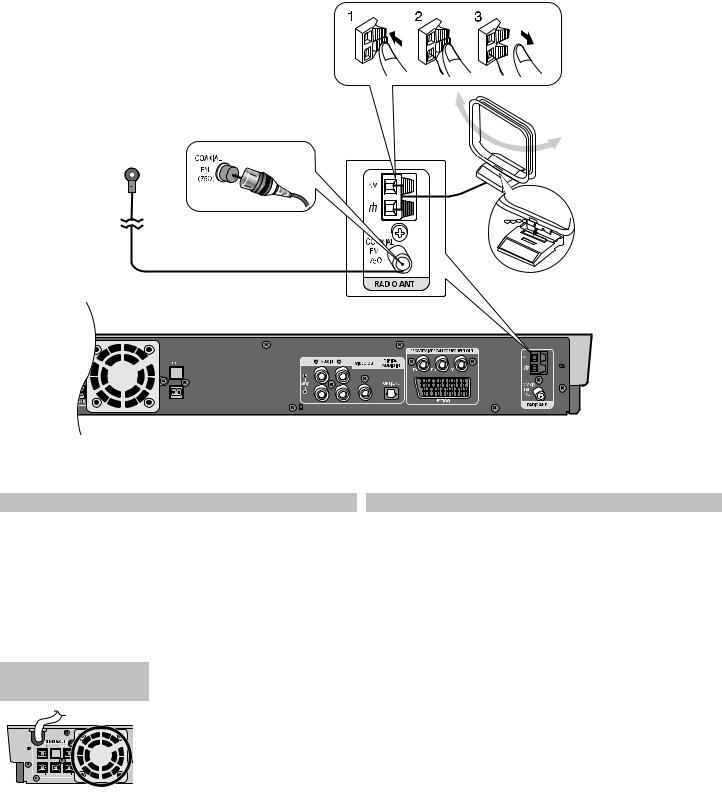
16
 Подсоединение FM и AM-антенны
Подсоединение FM и AM-антенны
Если качество приема в диапазоне AM плохое, подсоедините наружную AM-антенну (приобретается отдельно)
Рамочная AM-антенна поставляется с системой)
|
FM-антенна (поставляется с системой) |
собрать рамочную АМ- |
|||||||||||
|
, вставьте лапки рамки |
||||||||||||
|
в отверстия ее основания. |
||||||||||||
Подсоединение FM-антенны
1.Подсоедините поставляемую с системой FMантенну к гнезду «FM 75Ω COAXIAL».
2.Медленно перемещайте провод антенны, пока не найдете место с наилучшим качеством приема, затем прикрепите антенну к стене или другой твердой поверхности.
Подсоединение AM-антенны
1.Подсоедините рамочную AM-антенну к клеммам, маркированным надписями AM и 
•Подсоединяйте провод с изоляцией черного цвета к черной клемме, а провод с изоляцией белого цвета к белой клемме.
2.Если качество приема плохое, подсоедините к клемме АМ однопроводную наружную АМантенну в виниловой изоляции (не отсоединяйте при этом рамочную АМ-антенну).
Охлаждающий вентилятор подает внутрь системы более холодный наружный воздух для предотвращения ее перегрева.
В целях безопасности внимательно соблюдайте следующие указания.
•Убедитесь в том, что корпус системы хорошо вентилируется. При плохой вентиляции система может перегреться и выйти из строя.
•Не перекрывайте вентиляционные прорези и отверстия, через которые вентилятор всасывает воздух. (Если эти отверстия закрыты газетой или тканью, тепло не сможет отводиться из системы, что может привести к ее возгоранию).
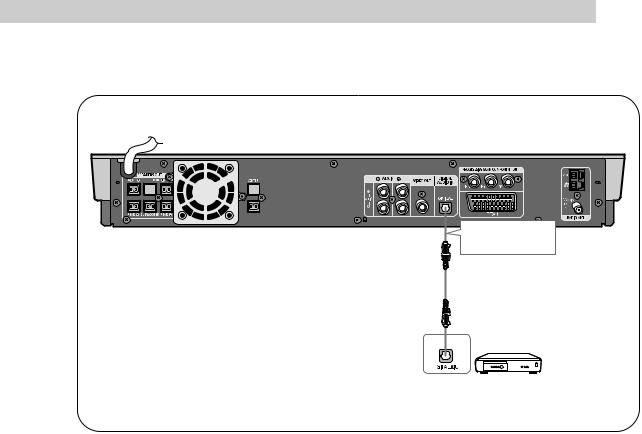
17
 Соединения с внешним оборудованием
Соединения с внешним оборудованием

Пример: Устройства с цифровым сигналом, такие, как приставка цифрового телевидения или устройство записи компактдисков.
Оптический кабель
(покупается отдельно)
|
1 |
Соедините цифровой оптический вход (OPTICAL) системы с цифровым выходом внешнего цифрового |
|
устройства. |
|
|
2 |
Нажимайте кнопку AUX (Дополнительный вход) на пульте дистанционного управления, чтобы выбрать |
|
режим ‘DIGITAL IN’ (Цифровой вход). |
• При нажатиях кнопки последовательно выбираются следующие режимы: DVD/CD USB DIGITAL IN AUX 1 → AUX 2 ( DVD/CD USB → Цифровой вход → Дополнительный вход 1 → Дополнительный вход 2).
• Вы также можете использовать кнопку FUNCTION (Функция) на основном блоке. При последовательных нажатиях кнопки режим меняется следующим образом: DVD/CD → DIGITAL IN → AUX1 → AUX 2 → USB → FM → АМ
(Проигрыватель DVD/CD → Цифровой вход → Дополнительный вход 1 → Дополнительный вход 2 → USB → Диапазон FM → Диапазон АМ).
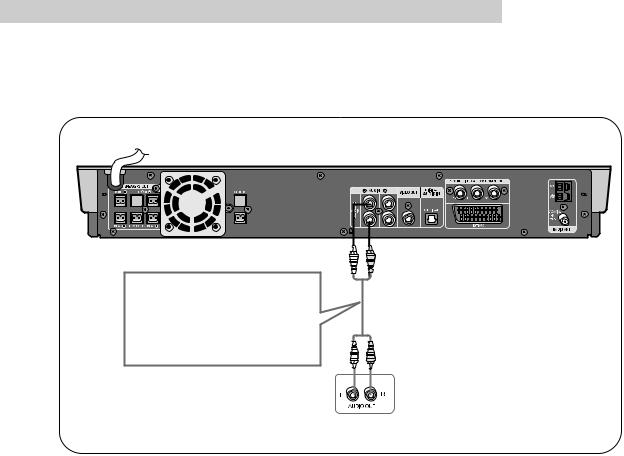
18

Пример: Аналоговые устройства, такие, как видеомагнитофон или телевизор.
Кабель для аудио сигнала (покупается отдельно)
Если у внешнего аналогового оборудования имеется только один выход, вы можете соединить его или с гнездом L (Левый канал) или с гнездом R (Правый канал).
1
•
|
2 |
Нажимайте кнопку AUX (Дополнительный вход) на пульте дистанционного управления, чтобы выбрать |
|
режим AUX 1 (Дополнительный вход 1) или AUX 2 (Дополнительный вход 2). |
→ AUX 2 |
|
• При нажатиях кнопки последовательно выбираются следующие режимы: |
|
|
DVD/CD USB DIGITAL IN AUX 1 |
( DVD/CD USB → Цифровой вход → Дополнительный вход 1 → Дополнительный вход 2).
•Вы также можете использовать кнопку FUNCTION (Функция) на основном блоке. При последовательных нажатиях кнопки режим меняется следующим образом: DVD/CD → DIGITAL IN → AUX1 → AUX 2 → USB → FM → АМ
(Проигрыватель DVD/CD → Цифровой вход → Дополнительный вход 1 → Дополнительный вход 2 → USB → Диапазон FM → Диапазон АМ).
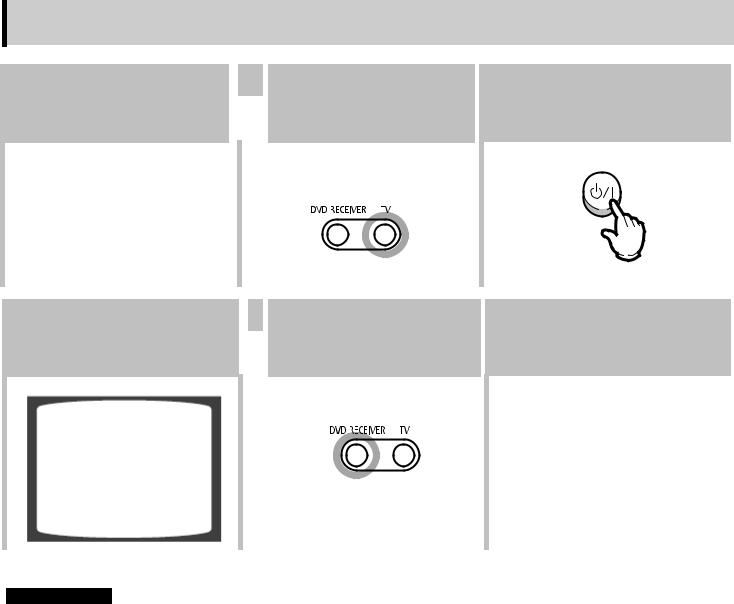
19
 Подготовка домашнего кинотеатра к работе
Подготовка домашнего кинотеатра к работе
Ваш домашний кинотеатр может воспроизводить диски DVD, CD, диски с файлами МР3, DivX и JPEG. Инструкции по использованию проигрывателя могут быть слегка различными в зависимости от типа диска. Перед его использованием внимательно прочтите инструкции.
Как управлять телевизором и DVD-проигрывателем с помощью одного пульта дистанционного управления
1 Вставьте вилку сетевого шнура системы в розетку сети переменного тока.
|
2 |
Нажимайте кнопку DVD |
3 |
|
RECEIVER/TV (DVD-ресивер/ |
ТВ), пока не загорится красным цветом индикатор TV (Телевизор).
4 Нажмите кнопку TV/VIDEO на пульте ДУ для выбора режима «VIDEO» (Видео).
|
5 |
Нажимайте кнопку DVD |
6 |
|
RECEIVER/TV, пока не |
загорится зеленым цветом индикатор DVD RECEIVER (DVD-ресивер).
Примечание • Для управления телевизором служат следующие кнопки: ПИТАНИЕ, CHANNEL (Канал), VOLUME (Громкость), TV/VIDEO и кнопки с цифрами (0-9).
•По умолчанию, пульт дистанционного управления настроен для работы с телевизорами компании
Samsung.
Дополнительную информацию по работе пульта дистанционного управления с телевизорами других марок см. на стр. 83.
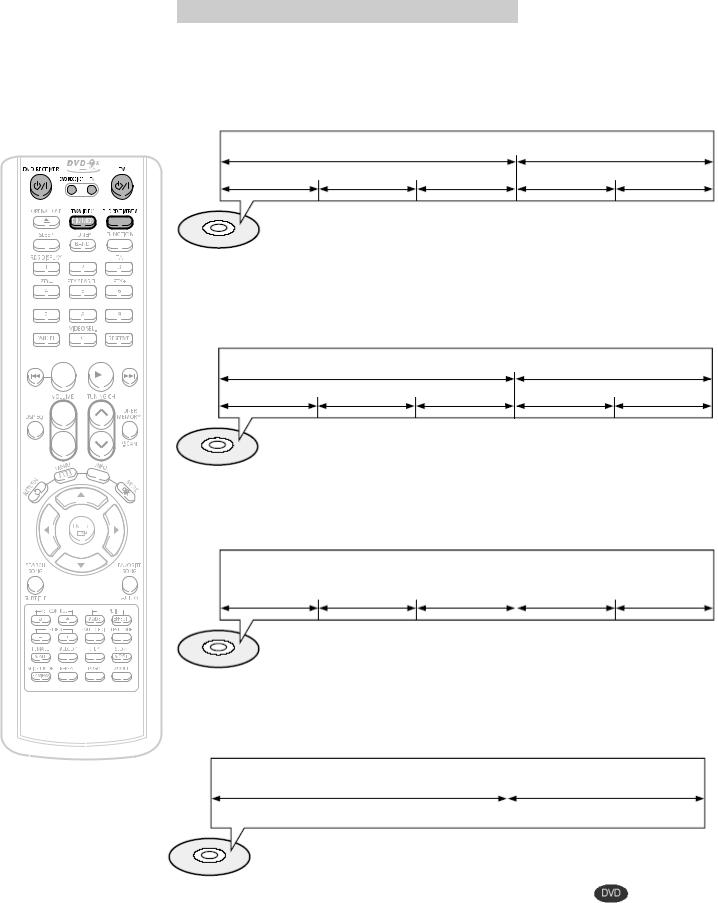
20

Группы (groups) и дорожки (tracks) (DVD-AUDIO)
•Диски DVD-Audio разбиты на несколько больших частей, именуемых «группами» (groups), которые, в свою очередь, состоят из более мелких частей, именуемых «дорожками» (tracks). Этим частям диска присвоены порядковые номера. Эти номера называются «номерами групп» и «номерами дорожек».
|
ГРУППА 1 |
ГРУППА 2 |
|||
|
ДОРОЖКА 1 |
ДОРОЖКА 2 |
ДОРОЖКА 3 |
ДОРОЖКА 1 |
ДОРОЖКА 2 |
Сюжеты (titles) и фрагменты (chapters) (DVD-VIDEO)
• Диски DVD-Video разбиты на несколько больших частей, именуемых «сюжетами» (titles) которые, в свою очередь состоят из более мелких частей, именуемых «фрагментами» (chapters). Этим частям диска присвоены порядковые номера. Эти номера называются «номерами сюжетов» и «номерами фрагментов».
|
СЮЖЕТ 1 |
СЮЖЕТ 2 |
||||||||||
|
ФРАГМЕНТ 1 |
ФРАГМЕНТ 2 ФРАГМЕНТ 3 |
ФРАГМЕНТ 1 |
ФРАГМЕНТ 2 |
||||||||
Дорожки (tracks) (диски VIDEO-CD и компакт-диски)
•Диски VIDEO-CD и музыкальные компакт-диски разбиты на несколько частей, именуемых «дорожками» (tracks). Этим частям присвоены порядковые номера. Эти
номера называются «номерами дорожек».
|
ДОРОЖКА 1 |
ДОРОЖКА 2 |
ДОРОЖКА 3 |
ДОРОЖКА 4 |
ДОРОЖКА 5 |
||||
Файлы (DivX)
•Диски DivX разбиты на части, именуемые «файлами».
Этим частям присвоены порядковые номера. Эти номера называются «номерами файлов».
|
Примечание |
• В данной Инструкции для пользователя инструкции, помеченные значком «DVD ( |
)» |
применимы для дисков типа DVD-VIDEO и DVD-R/RW.
Где упоминается определенный тип диска DVD, он указан отдельно.
•В зависимости от содержимого диска, выводимая на экран исходная информация о диске может выглядеть по-разному.
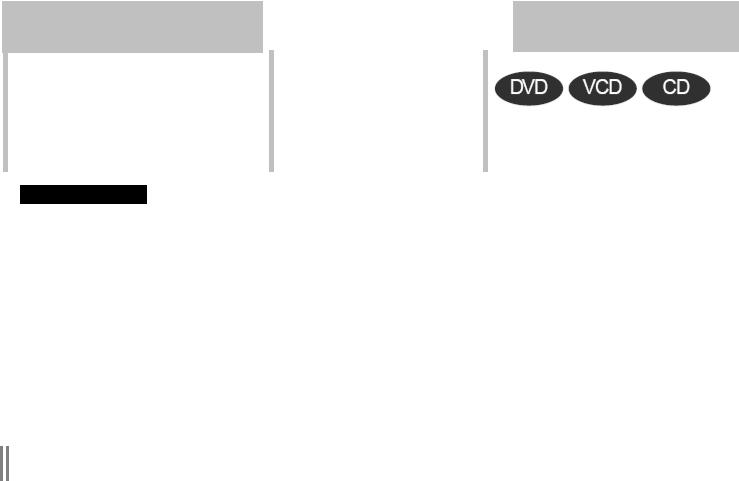
21
 Воспроизведение диска
Воспроизведение диска
|
1 |
Нажмите кнопку OPEN/CLOSE |
|
(Открыть/ Закрыть), чтобы |
открыть лоток для диска.
|
2 |
Загрузите диск. |
3 |
|||
•Аккуратно положите диск в лоток так, чтобы сторона диска с этикеткой находилась сверху.
• Воспроизведение начинается автоматически.
Примечание
• В зависимости от содержимого диска, выводимая на экран исходная информация о диске может выглядеть по-разному.

•При однократном нажатии, на экране появляется сообщение «PRESS PLAY” (Нажмите кнопку Воспроизведение) и в память системы заносится информация о месте на диске, в котором воспроизведение было прервано. При нажатии кнопки
ВОСПРОИЗВЕДЕНИЕ/ ПАУЗА (>/II) или ENTER (Ввод) воспроизведение будет продолжено с запомненного места (эта функция действует только для дисков DVD).
•При двукратном нажатии, на экране появляется сообщение «STOP» (Стоп) и при последующем нажатии кнопки ВОСПРОИЗВЕДЕНИЕ/ ПАУЗА (>/II) воспроизведение возобновится от начала диска.
Чтобы приостановить воспроизведение, нажмите во время воспроизведения кнопку
ВОСПРОИЗВЕДЕНИЕ/ПАУЗА.
• Чтобы возобновить воспроизведение, нажмите кнопку ВОСПРОИЗВЕДЕНИЕ/ПАУЗА (>/II) еще раз.
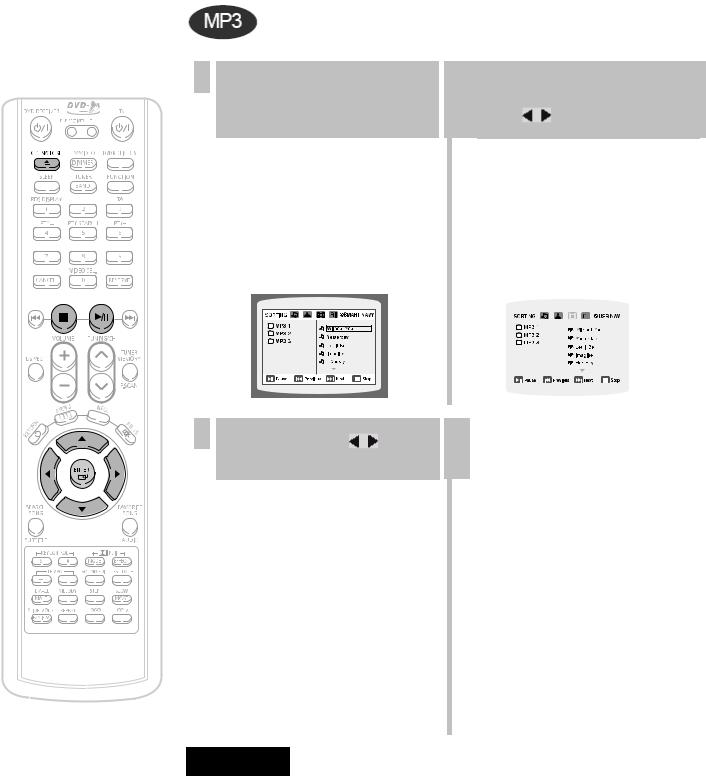
22
 Воспроизведение диска MP3-CD
Воспроизведение диска MP3-CD
Система может воспроизводить диски (CD-ROM, CD-R, CD-RW) с аудио данными, кодированными в формате MP3.
1 Нажмите кнопку OPEN/CLOSE (Открыть/ Закрыть), чтобы открыть лоток для диска и затем загрузите диск MP3.
•На экране телевизора появится меню содержимого диска с файлами MP3 и начнется воспроизведение.
•В зависимости от конкретного диска с файлами MP3, вид меню на экране может быть различным.
|
3 |
Для изменения альбома |
|
|
используйте кнопки |
, |
чтобы выбрать другой альбом, и затем нажмите кнопку ENTER.
•Для выбора другого альбома и файла повторяйте Шаги 2 и 3.
2
|
• Используйте кнопки |
для выбора |
|||||||
|
желаемого файла. |
||||||||
4
Примечание • Возможность воспроизведения дисков MP3-CD зависит от режима их записи.
•Список содержимого диска MP3-CD может выглядеть по-разному, в зависимости от формата записанных на диск файлов МР3.
•Поддерживаемые файлы MP3: MPEG1 LAYER3 (битрейт 128 Кбит/с~ 320 Кбит/с, частота дискретизации: 32 кГц/44,1 кГц/ 48 кГц).
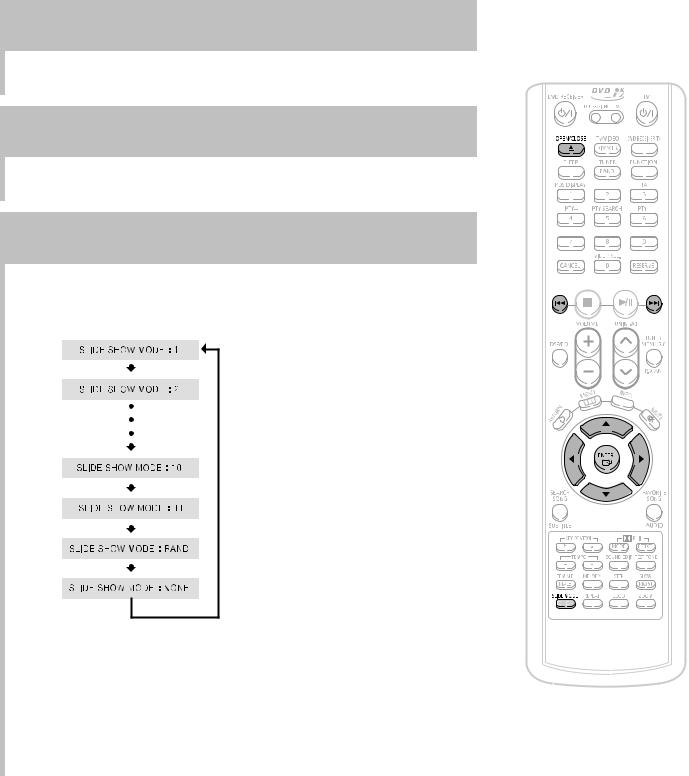
23
 Воспроизведение файлов формата JPEG
Воспроизведение файлов формата JPEG
Изображения, отснятые с помощью цифрового фотоаппарата или цифровой видеокамеры, либо файлы формата JPEG, хранящиеся на жестком диске ПК, можно записать на компакт-диск и затем воспроизводить этот диск с использованием данного DVD-проигрывателя.

1 Загрузите диск с файлами формата JPEG в лоток для диска.
2 Нажмите кнопку OPEN/CLOSE (Открыть/Закрыть).
3 Нажмите кнопку SLIDE MODE (Режим слайд-шоу).
• Воспроизведение начинается автоматически.
• При нажатиях кнопки вариант перехода от изображения к изображению меняется следующим образом:
От верха экрана вниз
От низа экрана вверх
Переход к новому изображению в виде прямоугольника в центре
Переход к новому изображению вертикальной шторкой
При показе каждого нового изображения, автоматически в случайном порядке включается один из 11 режимов слайдшоу
Отмена режима слайд-шоу
Для перехода к следующему слайду нажмите кнопку I<< или >>I.
•При каждом нажатии кнопки вы переходите к следующему или предыдущему слайду.
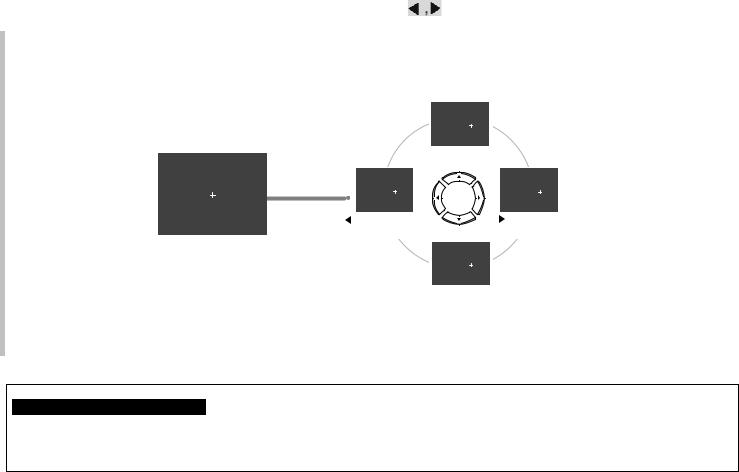
24

|
Во время воспроизведения нажимайте кнопки , , |
. |
Кнопка : Отразить по вертикали
|
Кнопка |
Кнопка : Поворот на 90° |
|
|
: Поворот на 90° |
по часовой стрелке |
|
|
Исходное изображение |
против часовой стрелки |
|
|
Кнопка |
: Отразить по горизонтали |
Разрешение файла JPEG
•Максимальное разрешение для обычных изображений формата JPEG: 19,0 Мегапикселей
•Разрешение для прогрессивных изображений: 3,0 Мегапикселя

25
 Воспроизведение дисков DivX
Воспроизведение дисков DivX

Во время воспроизведения нажмите кнопку I<< или >>I.
•Если на диске имеется более 2 файлов, то при каждом нажатии кнопки >>I вы переходите к следующему файлу.
•Если на диске имеется более 2 файлов, то при каждом нажатии кнопки I<< вы переходите к предыдущему файлу.

Нажмите и удерживайте кнопку I<< или >>I во время воспроизведения, чтобы начать воспроизводить диск с более высокой скоростью.
• При каждом удержании кнопки в нажатом положении во время воспроизведения, скорость воспроизведения меняется следующим образом:
2x → 4x → 8x → 32x → Нормальная.

Во время воспроизведения нажмите кнопку 
•При каждом нажатии кнопки > вы переходите примерно на 5 минут вперед от текущего момента.
•При каждом нажатии кнопки < вы переходите примерно на 5 минут назад от текущего момента.

|
1 |
Нажмите кнопку ZOOM |
2 |
Нажимайте кнопки , , |
|||||||||||
|
(Увеличение). |
для выбора участка экрана, |
|||||||||||||
который вы хотите увеличить.
•При каждом нажатии кнопки поочередно включается (ZOOM Х2) и выключается (ZOOM OFF) двукратное увеличение изображения.
Примечание • Для файлов DivX возможно только двукратное увеличение изображения.
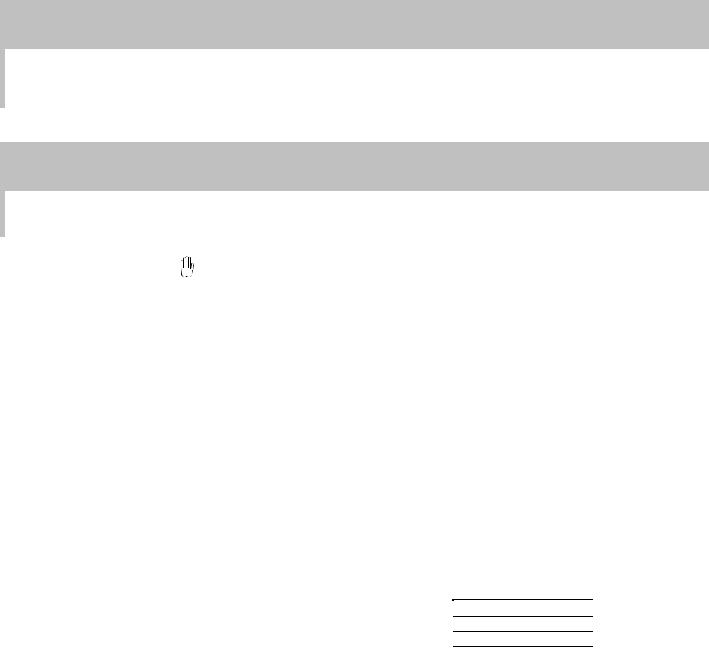
26

Нажмите кнопку SUBTITLE (Субтитры).
•При каждом нажатии кнопки поочередно включается («SUBTITLE ON» (1/1, 1/2…) и выключается («SUBTITLE OFF») вывод субтитров.
•Если на диске имеется только один файл субтитров, он будет воспроизводиться автоматически.

Нажмите кнопку AUDIO (Аудио).
• При каждом нажатии кнопки на экране поочередно появляется сообщение «AUDIO ON» (1/1, 1/2…) и значок » 
|
Примечание |
• Значок » » показывается, когда на диске имеется только один поддерживаемый файл звукового |
|
сопровождения. |
Формат DivX (Digital internet video eXpress)
DivX представляет собой формат видео файлов, основанный на технологии сжатия MPEG4 и разработанный компанией Microsoft для предоставления аудио и видео данных через сеть Интернет в реальном времени. Для кодирования видеосигнала используется технология MPEG4, а для кодирования аудиосигнала — технология MP3, так что пользователи могут смотреть кинофильм с качеством изображения и звука, близким к обеспечиваемому диском DVD.
1. Поддерживаемые форматы
• Это изделие поддерживает только нижеследующие форматы сигналов, записанных на носитель. Если не поддерживается как видео, так и аудио формат, то при воспроизведении у пользователя могут возникнуть такие проблемы, как искаженное изображение или отсутствие звука.
|
• Поддерживаемые видео форматы |
||||||||
|
Формат |
AVI |
WMV |
||||||
|
Поддерживаемые версии |
DivX3.11 ~ 5.1 |
V1/V2/V3/V7 |
||||||
|
• Поддерживаемые аудио форматы |
AC3 |
|||||||
|
Формат |
MP3 |
WMA |
DTS |
|||||
|
Битрейт |
80~384 Кбит/с |
56~128 Кбит/с |
128~384 Кбит/с |
1,5 Мбит/с |
||||
|
Частота дискретизации |
44,1 |
кГц |
44,1/48 кГц |
44,1 кГц |
•Файлы DivX, включая аудио и видеофайлы, созданные в формате DTS, могут поддерживаться только для битовых потоков максимум 6 Мбит/с
•Формат кадра: Хотя использующееся по умолчанию для файлов DivX разрешение составляет 640*480 пикселей (4:3), данное изделие поддерживает разрешение до 720*480 пикселей (16:9). Для телевизионного экрана разрешения выше 800 пикселей не будут поддерживаться.
•При воспроизведении диска с частотой дискретизации выше 48 кГц или битрейтом выше 320 Кбит/с, воспроизводящееся изображение на экране может дрожать.
2.Функция субтитров
•Чтобы правильно пользоваться этой функцией, вы должны иметь некоторый опыт извлечения и редактирования видео информации.
•Чтобы воспользоваться функцией субтитров, сохраните файл субтитров (*.smi) в одной папке с файлом DivX (*.avi) и под таким же именем файла.
|
Пример. Корневой каталог |
Samsung_Bluetek_007CD1.avi |
|
Samsung_Bluetek_007CD1.smi |
•Имя файла может состоять максимум из 60 буквенно-цифровых символов или 30 букв языков Восточной Азии (2-байтных букв такого языка, как корейский и китайский).

27
Воспроизведение медиа-файлов с использованием функции USB-хоста
Используя имеющуюся в домашнем кинотеатре функцию USB-хост, вы можете воспроизводить с высоким качеством изображения и звука, обеспечиваемого 5.1-канальной системой домашнего кинотеатра, такие медиа-файлы, как фотографии, кинофильмы и музыку, сохраненные в MP3-плеере, флэш-памяти с интерфейсом USB или цифровой фотокамере.
1 Откройте крышку порта USB и подсоедините кабель USB.
2 Нажатием кнопки FUNCTION (Функция) на основном блоке или кнопки FUNCTION (Вспомогательный вход) на пульте ДУ выберите режим USB.
•На дисплее появляется сообщение «USB», которое затем исчезает.
•На экране телевизора появляется меню USB SORTING (Сортировка USB) и начинают воспроизводиться сохраненные файлы.
Чтобы остановить воспроизведение, нажмите кнопку
СТОП ( ).
Безопасное отсоединение устройства USB
Для предотвращения потери данных, сохраненных в устройстве USB, перед отсоединением кабеля USB выполните операцию безопасного извлечения устройства.
(1)Нажмите кнопку Стоп два раза подряд.
На дисплее появится сообщение REMOVE → USB (Извлечь → USB)
(2)Выключите систему или переключите ее в другой режим работы, затем отсоедините кабель USB.

• Значок музыкального файла
• Значок файла фотографии
• Значок кинофильма
• Значок «Все файлы»
При остановленном воспроизведении нажатием кнопок 
меню.
|
• |
Чтобы воспроизводить только музыкальные файлы, выберите значок |
. |
|
• |
Чтобы просматривать только файлы фотографий, выберите значок |
. |
•Чтобы просматривать только файлы фильмов, выберите значок
•Чтобы выбрать все файлы, выберите значок 
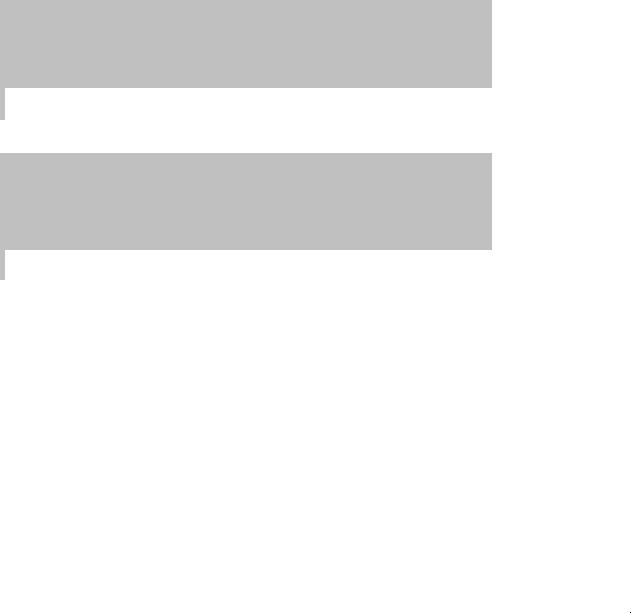
28

Во время воспроизведения нажмите кнопку I<< или >>I.
•Если в памяти устройства имеется несколько файлов, то при каждом нажатии кнопки >>I вы переходите к следующему файлу.
•Если в памяти устройства имеется несколько файлов, то при каждом нажатии кнопки I<< вы переходите к предыдущему файлу.

Нажмите и удерживайте кнопку I<< или >>I во время воспроизведения, чтобы начать воспроизводить файл с более высокой скоростью.
• При каждом удержании кнопки в нажатом положении во время воспроизведения, скорость воспроизведения меняется следующим образом:
2x → 4x → 8x → 32x → Нормальная.
Совместимые устройства
1.Устройства USB, которые поддерживают спецификацию USB Mass Storage v1.0.
(Устройства USB, работающие как съемный диск в операционной системе Windows (2000 или более поздняя версия) без установки дополнительного драйвера).
2.MP3-плееры: MP3-плееры с жестким диском или флэш-памятью.
3.Не поддерживается протокол CBI (Control/Bulk/Interrupt).
4.Цифровые фотокамеры: протокол PTP не поддерживается.
•Не поддерживаются устройства, для которых требуется установка дополнительной программы при подключении к ПК.
5.Внешние жесткие диски с интерфейсом USB и накопители USB на флэш-памяти: устройства, поддерживающие стандарт USB2.0 или USB1.1.
•При подключении устройства стандарта USB1.1 качество воспроизведения может ухудшаться.
•При подключении жесткого диска с интерфейсом USB, для его нормальной работы не забудьте подключить к жесткому диску вспомогательный шнур питания.
6.Считывающие устройства карт памяти с интефейсом USB: считывающие устройства с одним слотом для карт памяти и считывающие устройства с несколькими слотами для карт памяти.
•Считывающие устройства карт памяти с интерфейсом USB некоторых изготовителей могут не поддерживаться.
•Если вы установите несколько карт памяти в считывающее устройство с несколькими слотами, могут возникнуть проблемы.
7.Если вы используете удлинительный кабель USB, то устройство USB может быть не распознано.
• Поддерживаемые форматы
|
Формат файла |
Расширение |
Битрейт |
Версия |
Количество |
Частота |
|
|
имени файла |
пикселей |
дискретизации |
||||
|
Фотографии |
JPG |
.JPG, .JPEG |
— |
— |
640*480 |
— |
|
Музыка |
MP3 |
.MP3 |
80~384 Кбит/с |
— |
— |
44,1 кГц |
|
WMA |
.WMA |
56~128 Кбит/с |
V8 |
— |
44,1 кГц |
• Не поддерживаются устройства, в которых используется файловая система NTFS. (поддерживаются только устройства с файловой системой FAT).
• Функция USB-хост этого изделия поддерживает не все устройства USB.
Информацию о поддерживаемых устройствах смотрите на стр. 89~90.
Посмотреть инструкция для Samsung HT-TKP75 бесплатно. Руководство относится к категории Домашние кинотеатры, 1 человек(а) дали ему среднюю оценку 9. Руководство доступно на следующих языках: английский. У вас есть вопрос о Samsung HT-TKP75 или вам нужна помощь? Задайте свой вопрос здесь
Не можете найти ответ на свой вопрос в руководстве? Вы можете найти ответ на свой вопрос ниже, в разделе часто задаваемых вопросов о Samsung HT-TKP75.
Как лучше всего выполнять чистку Домашний кинотеатр?
Инструкция Samsung HT-TKP75 доступно в русский?
Не нашли свой вопрос? Задайте свой вопрос здесь













 Предупреждения по технике безопасности
Предупреждения по технике безопасности Меры предосторожности
Меры предосторожности Особенности системы
Особенности системы О дисках
О дисках Описание системы
Описание системы Описание системы
Описание системы


 Подключение выходов видеосигнала к телевизору
Подключение выходов видеосигнала к телевизору Режим прогрессивной развертки
Режим прогрессивной развертки Подсоединение FM и AM-антенны
Подсоединение FM и AM-антенны Соединения с внешним оборудованием
Соединения с внешним оборудованием Подготовка домашнего кинотеатра к работе
Подготовка домашнего кинотеатра к работе Воспроизведение диска
Воспроизведение диска
 Воспроизведение диска MP3-CD
Воспроизведение диска MP3-CD
 Воспроизведение файлов формата JPEG
Воспроизведение файлов формата JPEG

 Воспроизведение дисков DivX
Воспроизведение дисков DivX







